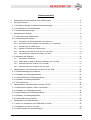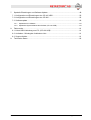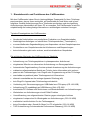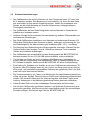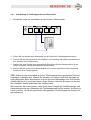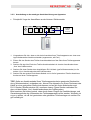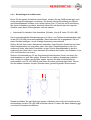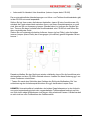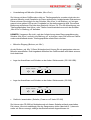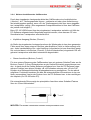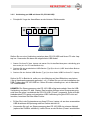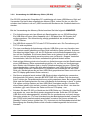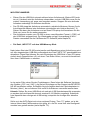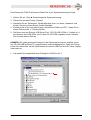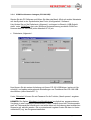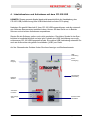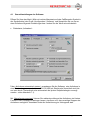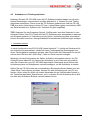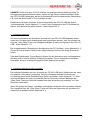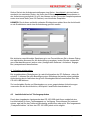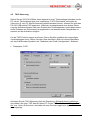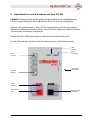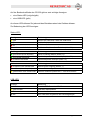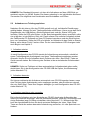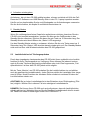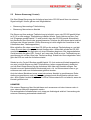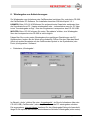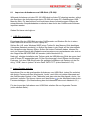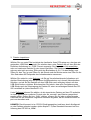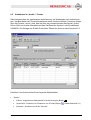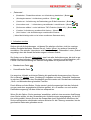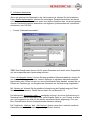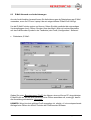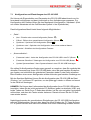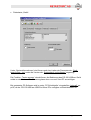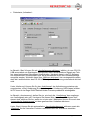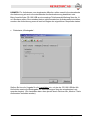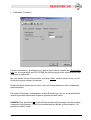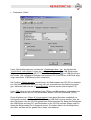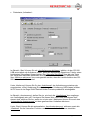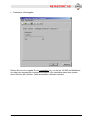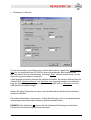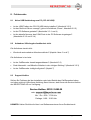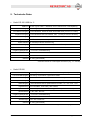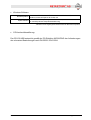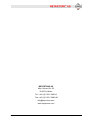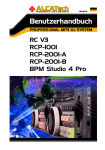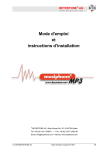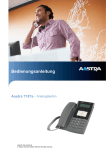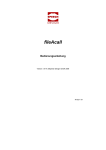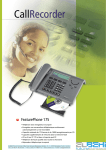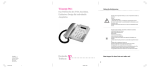Download beyertone® ag
Transcript
BEYERTONE® AG www.beyertone.com CR-100 USB CR-200 Der akustische Notizblock am Telefon Installations- und Bedienungsanleitung © X-2007 BEYERTONE AG CR-200 / CR-100 USB Ver. 2-3 - Installation und Bedienung 1/64 BEYERTONE® AG www.beyertone.com Herzlichen Glückwunsch! Mit dem CallRecorder CR-100 USB bzw. CR-200 verfügen Sie für den Telefonapparat an Ihrem Arbeitsplatz über ein hochwertiges digitales Zusatzgerät, mit dem Sie bei geringstem Bedienaufwand zuverlässig Ihre geschäftlichen Gespräche als Aufzeichnungen dokumentieren können. Praktische Funktionen wie die Möglichkeit der Datenverschlüsselung, E-Mail-Versand von Aufzeichnungen und wahlweise vollautomatischer Betrieb zeichnen den CallRecorder als professionelle Einzelplatzlösung aus. WICHTIGER HINWEIS: Diese Bedienungs- und Installationsanleitung gilt sowohl für die Gerätevariante CR-100 USB, die mittels USB-Kabel direkt auf einem PC/Laptop aufzeichnet, als auch für die Variante CR-200, die PC-unabhängig auf einen USB-Memory-Stick aufzeichnet. Die Informationen und Abschnitte, in denen sich beide Gerätevarianten in den Eigenschaften und der Handhabung unterscheiden, sind daher entsprechend durch die jeweilige Gerätevariante gekennzeichnet (kursiv). © X-2007 BEYERTONE AG CR-200 / CR-100 USB Ver. 2-3 - Installation und Bedienung 2/64 BEYERTONE® AG www.beyertone.com Inhaltsverzeichnis 1. Einsatzbereich und Funktionen des CallRecorders .............................................................. 5 2. Wichtige Hinweise................................................................................................................. 6 2.1 Rechtlicher Hinweis zu Gesprächsaufzeichnungen .......................................................... 6 2.2 Anschaltung an Telefonleitungen ...................................................................................... 6 2.3 Sicherheitsbestimmungen ................................................................................................. 7 3. Installation des Gerätes ........................................................................................................ 8 3.1 Lieferumfang des CallRecorder......................................................................................... 8 3.2 Anschaltung des Gerätes .................................................................................................. 8 3.2.1 Anschaltung an Telefonapparaten mit Hörerschnur................................................................. 9 3.2.2 Anschaltung an der analogen Anschlussleitung von Apparaten ............................................ 10 3.2.3 Einstellungen am CallRecorder .............................................................................................. 11 3.2.4 Weitere Anschlüsse des CallRecorders ................................................................................. 14 3.2.5 Verbindung per USB mit Ihrem PC (CR-100 USB) ................................................................ 15 3.2.6 Verwendung des USB-Memory-Sticks (CR-200) ................................................................... 16 3.3 Installation der Software .................................................................................................. 18 4. 3.3.1 PC-Software installieren ......................................................................................................... 18 3.3.2 USB-Treiber für USB-Verbindung installieren (CR-100 USB)................................................ 19 3.3.3 COM-Port-Nummer ermitteln (CR-100 USB) ......................................................................... 19 3.3.4 COM-Port-Nummer eintragen (CR-100 USB) ........................................................................ 21 Inbetriebnahme und Aufnahmen mit dem CR-100 USB ..................................................... 22 4.1 Grundeinstellungen der Software .................................................................................... 23 4.2 Aufnahme von Telefongesprächen.................................................................................. 26 4.3 Lauthörfunktion bei Telefongesprächen .......................................................................... 28 4.4 Aufnahme von Raumgesprächen .................................................................................... 29 4.5 TAPI-Steuerung............................................................................................................... 30 5. Inbetriebnahme und Aufnahmen mit dem CR-200.............................................................. 32 5.1 Einstellen des Gerätes / Datum und Uhrzeit ................................................................... 34 5.2 Aufnahme von Telefongesprächen.................................................................................. 35 5.3 Lauthörfunktion bei Telefongesprächen .......................................................................... 36 5.4 Aufnahme von Raumgesprächen .................................................................................... 37 5.5 Externe Steuerung (Control)............................................................................................ 38 6. Wiedergabe von Aufzeichnungen ....................................................................................... 39 6.1 Import von Aufnahmen vom USB-Stick (CR-200) ........................................................... 40 6.2 Aufnahmen im „Archiv“- Fenster...................................................................................... 42 6.3 E-Mail-Versand von Aufzeichnungen .............................................................................. 47 © X-2007 BEYERTONE AG CR-200 / CR-100 USB Ver. 2-3 - Installation und Bedienung 3/64 BEYERTONE® AG www.beyertone.com 7. Spezielle Einstellungen und Software-Update .................................................................... 49 7.1 Konfiguration und Einstellungen des CR-100 USB ......................................................... 50 7.2 Konfiguration und Einstellungen des CR-200.................................................................. 55 7.3 Softwareupdate ............................................................................................................... 60 8. 7.3.1 Update der PC-Software ........................................................................................................ 60 7.3.2 Update der Systemsoftware des Gerätes (CR-100 USB) ...................................................... 60 Fehlersuche ........................................................................................................................ 61 8.1 Keine USB-Verbindung zum PC (CR-100 USB) ............................................................. 61 8.2 Aufnahme / Wiedergabe funktioniert nicht....................................................................... 61 8.3 Support-Hotline................................................................................................................ 61 9. Technische Daten ............................................................................................................... 62 © X-2007 BEYERTONE AG CR-200 / CR-100 USB Ver. 2-3 - Installation und Bedienung 4/64 BEYERTONE® AG www.beyertone.com 1. Einsatzbereich und Funktionen des CallRecorders Mit dem CallRecorder haben Sie ein leistungsfähiges Zusatzgerät für Ihren Telefonapparat erworben, das es Ihnen ermöglicht, auf komfortable Art und Weise und in bestmöglicher Qualität Aufzeichnungen Ihrer Telefonate anzufertigen und durchgeführte Aufzeichnungen übersichtlich auf Ihrem PC zu verwalten. Der CallRecorder ist als Einzelplatzlösung die kostengünstige Alternative zu aufwändigen zentralen Lösungen. Typische Einsatzgebiete des CallRecorders: • Akustische Notizfunktion zum persönlichen Festhalten von Gesprächsinhalten • Nachträgliches Anfertigen von schriftlichen Telefonprotokollen („Transkription“) • zur anschließenden Gegenbestätigung von Absprachen mit dem Gesprächspartner • Protokollieren von Gesprächsrunden bei Konferenzen und Besprechungen • keine Information geht mehr verloren, auch bei detailreichen Gesprächen Die wichtigsten Merkmale des CallRecorders im Überblick: • Aufzeichnung von Telefongesprächen in platzsparendem Audioformat • eingebautes Mikrofon zur alternativen Aufzeichnung von Raumgesprächen • Automatische Pegeleinstellung für stets optimale Aussteuerung der Aufzeichnungen • wahlweise vollautomatischer Betrieb am Telefon, keine Information geht verloren • passt an alle Telefonanlagen, kein Eingriff oder Programmierung an der TK-Anlage • anschaltbar an praktisch jeden Telefonapparat mit Hörerschnur • alternativ anschaltbar an die analoge Apparate-Zuleitung (a/b) • kein Eingriff in Apparat oder Telefonanlage erforderlich • Verbindung inkl. Stromversorgung per USB-Kabel zum PC/Laptop (CR-100 USB) • Aufzeichnung PC-unabhängig auf USB-Memory-Stick (CR-200) • komfortable PC-Software zum Archivieren und Wiederauffinden von Aufzeichnungen • Weiterleiten von Aufzeichnungen durch E-Mail-Funktion • Verschlüsselung von aufgezeichneten Dateien gegen unbefugtes Anhören • eingebauter Lautsprecher für Wiedergabe von Aufzeichnungen (CR-100 USB) • zusätzliche Lauthörfunktion für den Telefonapparat • keine Soundkarte oder „Sound On Board“ im PC erforderlich (CR-100 USB) • TAPI Unterstützung für automatische Rufnummern-Erfassung (CR-100 USB) © X-2007 BEYERTONE AG CR-200 / CR-100 USB Ver. 2-3 - Installation und Bedienung 5/64 BEYERTONE® AG www.beyertone.com 2. Wichtige Hinweise Bitte lesen Sie die nachfolgenden Hinweise aufmerksam durch, bevor Sie Ihren CallRecorder installieren und in Betrieb nehmen. 2.1 Rechtlicher Hinweis zu Gesprächsaufzeichnungen Bitte beachten Sie in jedem Fall die (u.U. landesspezifische) relevante Rechtslage im Hinblick auf die Aufzeichnung von Gesprächen bzw. Telefongesprächen. Grundsätzlich sollten Sie vor Beginn der Aufzeichnung darauf hinweisen, dass Sie das Gespräch aufzeichnen und wozu Sie die Aufzeichnung verwenden möchten, und Sie sollten dafür dann das Einverständnis aller beteiligten Gesprächspartner einholen. Nicht angekündigte Gesprächsaufzeichnungen bzw. Aufzeichnungen mit fehlender Zustimmung des/der Gesprächspartner(s) können z.B. in der Regel nicht als Beweismittel verwendet werden. Weiterhin ist die Weitergabe getätigter Aufzeichnungen an Dritte im Allgemeinen rechtlich bedenklich. Setzen Sie den CallRecorder daher beispielsweise zur Aufzeichnung von Gesprächen mit ausschließlich geschäftsbezogenen Inhalten zur unmittelbar folgenden Umwandlung in eine Textdatei (sog. Transkription, z.B. durch Niederschrift) ein. 2.2 Anschaltung an Telefonleitungen Die Anschaltung an Ihren Telefonapparat gemäß der nachfolgenden Kapitel erfolgt entweder an der Hörerschnur des Apparates, oder in die Zuleitung Ihres Telefonapparates, sofern es sich um einen analogen Telefonapparat handelt (sog. a/b-Leitung, bitte fragen Sie ggf. Ihren Telefonanlagen-Service). Die Anschaltung in die Zuleitung eines analogen Telefonapparates sollte nur dann in Erwägung gezogen werden, wenn eine Anschaltung an der Hörerschnur nicht möglich ist, z.B. bei Schnurlos-Telefonen mit analoger Anschlussleitung. WICHTIG: • Die Anschaltung in die Zuleitung eines analogen Telefonapparates ist ausschließlich für Apparate an internen Nebenstellen von Telefonanlagen vorgesehen. Eine Anschaltung an eine analoge Amtsleitung ist nicht zulässig! • Eine Anschaltung in die Zuleitung digitaler Telefonapparate (sog. Systemapparate) ist ebenfalls nicht zulässig und kann zu Schäden sowohl am Apparat als auch am CallRecorder führen. Für Schäden auf Grund fehlerhafter Anschaltungen, die nicht ausdrücklich im Abschnitt 3.2 dieser Installationsanleitung als zulässig beschrieben werden, kann keine Gewährleistung übernommen werden. © X-2007 BEYERTONE AG CR-200 / CR-100 USB Ver. 2-3 - Installation und Bedienung 6/64 BEYERTONE® AG www.beyertone.com 2.3 Sicherheitsbestimmungen • Der CallRecorder sollte nicht in Räumen mit einer Temperatur unter 5°C oder über 45°C betrieben werden. Eine Betauung ist nicht zulässig, d.h. wenn Sie das Gerät aus einer kalten in eine warme Umgebung bringen, warten Sie mindestens eine Stunde, bis die möglicherweise auf inneren Komponenten niedergeschlagene Feuchtigkeit getrocknet ist. • Das CallRecorder darf aus Sicherheitsgründen nicht im Bad oder in Feuchträumen installiert bzw. betrieben werden. • Schützen Sie das Gerät vor direkter Sonneneinstrahlung, anderen Wärmequellen und mechanischen Einwirkungen. • Das Gerät CallRecorder enthält keine vom Anwender zu bedienenden Elemente. Ein Öffnen des Gerätes durch den Anwender ist daher - außer ggf. zur Änderung der Jumper-Einstellungen für die Adernzuordnung bei Installation (Kap. 3.2.3) - unzulässig. • Zur Reinigung des Gerätes bitte keine Reinigungsmittel verwenden. Wischen Sie das Gerät mit einem leicht feuchten Tuch ab. Niemals ein trockenes Tuch verwenden (Gefahr durch statische Aufladungen). • Der CallRecorder darf ausschließlich mit dem Steckernetzteil der BEYERTONE AG betrieben werden (für den CR-100 USB optional erhältlich, sofern erforderlich). • Für Schäden am Gerät, die durch unsachgemäße Bedienung, fehlerhaften Anschluss oder die Verwendung nicht spezifizierter Daten in Zusammenhang mit der PC-Software entstehen, übernimmt die BEYERTONE AG keine Gewährleistung. • Eine Haftung für Schäden oder Ausfälle an mit dem CallRecorder verbundenen TKSystemen oder PCs/Laptops sowie für den Verlust von Daten durch einen nicht bestimmungs- und voraussetzungsgemäßen Gebrauch der gelieferten Hard- und Software kann nicht übernommen werden. • Die Zusammenstellung von Texten und Abbildungen für diese Bedienungsanleitung erfolgt mit großer Sorgfalt. Dennoch können Fehler nicht vollständig ausgeschlossen werden. Der Hersteller übernimmt für fehlende Angaben und deren Folgen keine Haftung. Änderungen in der Bedienungsanleitung bleiben jederzeit vorbehalten. • Geben Sie das Gerät nur mit der vollständigen Dokumentation an Dritte weiter. • Die mit dem CallRecorder gelieferten Hardware- und Software-Systeme sind urheberrechtlich geschützt. Ihre Benutzung darf ausschließlich durch den rechtmäßigen Erwerber erfolgen. Alle Rechte liegen bei der BEYERTONE AG. © X-2007 BEYERTONE AG CR-200 / CR-100 USB Ver. 2-3 - Installation und Bedienung 7/64 BEYERTONE® AG www.beyertone.com 3. Installation des Gerätes Prüfen Sie zunächst, ob Sie mit der Lieferung Ihres CallRecorders alle unter „Lieferumfang“ genannten Teile erhalten haben, und installieren Sie das Gerät dann gemäß der Anweisungen des Abschnitts 3.2 „Anschaltung“. 3.1 Lieferumfang des CallRecorder Mit der Lieferung sollten Sie diese Teile erhalten haben: • Gerät CR-100 USB bzw. CR-200 • RJ11-Kabel mit zwei großen Westernsteckern 6/4 (ca. 1,5m) • RJ6-Kabel mit zwei kleinen Westernsteckern 4/4 (ca. 0,5m) • USB-Kabel Stecker Typ A auf Typ B (nur bei CR-100 USB) • Steckernetzteil 9V DC (nur bei CR-200) • CDROM mit PC-Software, USB-Treiber und Dokumentation (nur bei CR-100 USB) • USB-Memory-Stick, inkl. PC-Software und Dokumentation (nur bei CR-200) 3.2 Anschaltung des Gerätes Es gibt generell zwei verschiedene Möglichkeiten der Anschaltung des CallRecorders an Ihren Telefonapparat: 1. Bei Telefonapparaten mit Hörerschnur sollte der CallRecorder grundsätzlich in diese Hörer-Anschlussleitung eingeschleift werden, da hierbei die bestmögliche Funktionalität gewährleistet wird (über die Buchsen „Handset“ am CallRecorder). 2. Sollte eine Hörerschnur nicht zugänglich sein (z.B. bei Schnurlos-Telefonen), ist alternativ ein Einschleifen in die Anschlussleitung des Apparates selbst möglich, sofern es sich hierbei um eine analoge Leitung handelt (über die Buchsen „Line“ am CallRecorder). Eine Anschaltung in digitale Apparate-Anschlussleitungen ist nicht möglich. Bitte beachten Sie hierzu auch die Hinweise in Abschnitt 2.2. WICHTIG: Nutzen Sie in jedem Fall nur jeweils eine der beiden möglichen Anschlussvarianten. Verwenden Sie keinesfalls die „Handset“- und die „Line“-Anschlussbuchsen gleichzeitig! Gehen Sie zur Installation nun bitte Schritt für Schritt vor, wie auf den nachfolgenden Seiten beschrieben. © X-2007 BEYERTONE AG CR-200 / CR-100 USB Ver. 2-3 - Installation und Bedienung 8/64 BEYERTONE® AG www.beyertone.com 3.2.1 • Anschaltung an Telefonapparaten mit Hörerschnur Prinzipbild / Lage der Anschlüsse an der hinteren Gehäuseseite: Power USB Handset Line Control 1. Ziehen Sie den Stecker des Hörerkabels auf der Seite Ihres Telefonapparates heraus. 2. Stecken Sie das freie Ende Ihres Hörerkabels in eine beliebige der beiden Anschlussbuchsen „Handset“ des CallRecorders. 3. Stecken Sie einen Stecker des mitgelieferten RJ6-Kabels (kleine Westernstecker) in die andere „Handset“-Anschlussbuchse des CallRecorders. 4. Stecken Sie das andere Ende dieses Kabels nun in die frei gewordene Hörer-Anschlussbuchse an Ihrem Telefonapparat. TIPP: Sollten an dem Hörerkabel an Ihrem Telefonapparat keine geeigneten Steckverbindungen vorhanden sein, können Sie alternativ von einem Fachmann das Kabel an einer geeigneten Stelle durchtrennen und auf die freien Kabelenden zwei RJ6-Stecker (Westernstecker 4/4) montieren lassen. Diese Stecker verbinden Sie dann mit den beiden „Handset“-Anschlussbuchsen des CallRecorders. Bitte beachten Sie hierbei jedoch, dass durch diesen Eingriff die Gewährleistungs- und Garantieansprüche des Lieferanten des Telefonapparates berührt werden. Weiterhin ist zuvor zu prüfen, ob z.B. bei gemieteten oder geleasten Telefonanlagen ein solcher Eingriff zulässig ist. © X-2007 BEYERTONE AG CR-200 / CR-100 USB Ver. 2-3 - Installation und Bedienung 9/64 BEYERTONE® AG www.beyertone.com 3.2.2 • Anschaltung an der analogen Anschlussleitung von Apparaten Prinzipbild / Lage der Anschlüsse an der hinteren Gehäuseseite: Power USB Handset Line Control analoger TelefonAnschluss 1. Vergewissern Sie sich, dass es sich beim Anschluss Ihres Telefonapparates um einen analogen Nebenstellen-Anschluss handelt (sogenannter „a/b-Port“). 2. Ziehen Sie den Stecker des Telefon-Anschlusskabels auf der Seite Ihres Telefonapparates heraus. 3. Stecken Sie das freie Ende des Telefon-Anschlusskabels in eine der Anschlussbuchsen „Line“ des CallRecorders. 4. Stecken Sie einen Stecker des mitgelieferten RJ11-Kabels (große Westernstecker) in die andere „Line“-Anschlussbuchse des CallRecorders. 5. Stecken Sie das andere Ende dieses Kabels nun in die frei gewordene Telefon-Anschlussbuchse an Ihrem Telefonapparat. TIPP: Sollte am Anschlusskabel Ihres Telefonapparates keine geeignete Steckverbindung (Westernstecker) vorhanden sein, können Sie alternativ von einem Fachmann das Kabel an einer geeigneten Stelle durchtrennen und auf die freien Kabelenden zwei RJ11-Stecker (Westernstecker 6/4) montieren lassen. Diese Stecker verbinden Sie dann mit den beiden „Line“-Anschlussbuchsen des CallRecorders. Bitte beachten Sie hierbei jedoch, dass durch diesen Eingriff die Gewährleistungs- und Garantieansprüche des Lieferanten des Telefonapparates berührt werden. Weiterhin ist zuvor zu prüfen, ob z.B. bei gemieteten oder geleasten Telefonanlagen ein solcher Eingriff zulässig ist. © X-2007 BEYERTONE AG CR-200 / CR-100 USB Ver. 2-3 - Installation und Bedienung 10/64 BEYERTONE® AG www.beyertone.com 3.2.3 Einstellungen am CallRecorder Bevor Sie die ersten Aufnahmen durchführen, müssen Sie am CallRecorder ggf. noch einige wenige Einstellungen vornehmen. Die jeweils richtige Einstellung der nachfolgend beschriebenen Schalter und Jumper können Sie u.U. erst bei der Durchführung der ersten Aufnahmen ermitteln, dennoch sollten Sie sich bereits jetzt mit Lage der Schalter sowie deren Wirkungsweise vertraut machen. • Adernwahl für Handset-/Line-Anschluss (Schalter „Line A-B“ beim CR-100 USB) Da es unterschiedliche Adernbelegungen von Hörer- und Telefon-Anschlusskabeln gibt, ist der CR-100 USB universell anpassbar. Dazu brauchen Sie im gegebenen Fall nur einen Schalter betätigen, um die richtige Anpassung vorzunehmen. Sollten Sie bei Ihren ersten Aufnahmen feststellen, dass Sie beim Anschluss am Hörerkabel beispielsweise nur sich selbst, aber nicht Ihren Gesprächspartner in der Aufzeichnung hören, oder beim Einschleifen in das Telefon-Anschlusskabel in der Aufzeichnung gar nichts hören, dann wechseln Sie einfach die Position des Schalters „Line A-B“ und versuchen es erneut. Sofern in Schalterstellung „B“ die Pegelunterschiede zwischen Ihnen und Ihrem Gesprächspartner zu groß sein sollten, können Sie zur weiteren Anpassung zusätzlich zwei Jumper im Inneren des Gerätes ziehen. trennen Sie dazu zunächst alle Anschlusskabel vom CR-100 USB ab und öffnen Sie dann vorsichtig das Gerät. Ziehen Sie die beiden einzelnen Jumper (Steckbrücken) gemäß folgender Skizze heraus: Danach schließen Sie das Gerät erst wieder vollständig, bevor Sie die Anschlüsse wiederherstellen und den CR-100 USB in Betrieb nehmen. Lassen Sie diese Änderung ggf. von einem Fachmann durchführen. © X-2007 BEYERTONE AG CR-200 / CR-100 USB Ver. 2-3 - Installation und Bedienung 11/64 BEYERTONE® AG www.beyertone.com • Adernwahl für Handset-/Line-Anschluss (interne Jumper beim CR-200) Da es unterschiedliche Adernbelegungen von Hörer- und Telefon-Anschlusskabeln gibt, ist der CR-200 universell anpassbar. Sollten Sie bei Ihren ersten Aufnahmen feststellen, dass z.B. beim Anschluss am Hörerkabel die Pegelunterschiede zwischen Ihnen und Ihrem Gesprächspartner zu groß sind, können Sie zur Anpassung Jumper (Steckbrücken) im Inneren des Gerätes ziehen. Trennen Sie dazu zunächst alle Anschlusskabel vom CR-200 ab und öffnen Sie dann vorsichtig das Gerät. Ziehen Sie nun entweder die beiden äußeren Jumper (grüne Pfeile) oder die beiden inneren Jumper (blaue Pfeile) der Vierergruppe (rot markiert) gemäß folgender Skizze heraus *: Danach schließen Sie das Gerät erst wieder vollständig, bevor Sie die Anschlüsse wiederherstellen und den CR-200 in Betrieb nehmen. Lassen Sie diese Änderung ggf. von einem Fachmann durchführen. * Testen Sie nach dem Schließen des Gerätes den Erfolg der Maßnahme. Bei Verschlechterung der Aufnahmequalität ziehen Sie ggf. das andere Jumper-Paar. HINWEIS: Unterschiedliche Lautstärken der beiden Gesprächspartner in der Aufzeichnung sind systembedingt durch den vorgeschalteten Telefonapparat bedingt und können sich durch obige Maßnahmen nicht immer völlig eliminieren lassen. Hierbei handelt es sich nicht um eine Fehlfunktion des CallRecorders. © X-2007 BEYERTONE AG CR-200 / CR-100 USB Ver. 2-3 - Installation und Bedienung 12/64 BEYERTONE® AG www.beyertone.com • Umschaltung auf Mikrofon (Schalter „Mic off-on“) Sie können mit dem CallRecorder nicht nur Telefongespräche, sondern durch das eingebaute Mikrofon auch Gespräche im Raum aufzeichnen, beispielsweise Diskussionen. Hierzu müssen Sie einfach nur den Schalter „Mic off-on“ in die Stellung „on“ bringen, was mit einer gelben LED an der Frontplatte zur Kontrolle angezeigt wird. Die weitere Bedienung entnehmen Sie bitte dem Abschnitt 4.4 bzw. 5.4. Für die Aufzeichnung von Telefongesprächen über Hörer- oder Telefon-Anschlusskabel muss sich der Schalter „Mic off-on“ in Stellung „off“ befinden. HINWEIS: Vergessen Sie nicht, nach der Aufzeichnung eines Raumgespräches den Schalter „Mic off-on“ zurück in die Stellung „off“ zu bringen, wenn Sie mit Ihrem CallRecorder anschließend wieder Telefongespräche aufzeichnen möchten. • Mikrofon-Eingang (Buchse „ext. Mic“) An der Buchse „ext. Mic“ (3,5mm Klinkenbuchse) können Sie ein geeignetes externes Mikrofon anschließen. Das eingebaute Mikrofon des CallRecorders wird dabei automatisch deaktiviert. • Lage der Anschlüsse und Schalter an der linken Gehäuseseite (CR-100 USB): ext. Mic Phones • Mic B off on Lage der Anschlüsse und Schalter an der linken Gehäuseseite (CR-200): ext. Mic Phones • Line A Power off on Mic off on Gerät ein-/ausschalten (Schalter „Power on-off“ beim CR-200) Sie können den CR-200 bei Nichtgebrauch mit diesem Schalter einfach ausschalten. Die interne Uhr wird unabhängig von der Gangreserve (siehe Abschnitt 5.1) dennoch weiter mit Strom versorgt, solange das Steckernetzteil angeschlossen ist. © X-2007 BEYERTONE AG CR-200 / CR-100 USB Ver. 2-3 - Installation und Bedienung 13/64 BEYERTONE® AG www.beyertone.com 3.2.4 Weitere Anschlüsse des CallRecorders Durch den eingebauten Lautsprecher bietet der CallRecorder eine Lauthörfunktion („Monitor“), d.h. Telefongespräche können - wahlweise mit oder ohne Aufzeichnung laut wiedergegeben werden, wenn z.B. der Telefonapparat nicht über einen eingebauten Lautsprecher verfügt. (Eine sogenannte Freisprechfunktion ist über den CallRecorder jedoch nicht möglich.) Beim CR-100 USB können über den eingebauten Lautsprecher weiterhin mit Hilfe der PC-Software aufgezeichnete Gespräche angehört werden, ohne dass am PC eine Soundkarte bzw. Lautsprecher erforderlich sind. • Kopfhörer-Ausgang (Buchse „Phones“) An Stelle des eingebauten Lautsprechers kann die Wiedergabe in den oben genannten Fällen auch über einen externen Ohrhörer oder Kopfhörer (nicht im Lieferumfang) erfolgen. Jeder handelsübliche Ohr- oder Kopfhörer (mono/stereo) ist zum Anschluss geeignet und wird dazu in die Buchse „Phones“ (3,5mm Klinkenbuchse) eingesteckt. Der eingebaute Lautsprecher wird dabei automatisch abgeschaltet. • Steuer-Anschluss (Buchse „Control“) Für eine externe Steuerung des CallRecorders kann ein externer Schalter/Taster an die Buchse „Control“ (3,5mm Klinkenbuchse an der Geräte-Rückseite) angeschlossen werden. Je nach durch die Geräte-Software verfügbare bzw. über die PC-Software freigegebene Funktion kann dieser Schalter z.B. die Aufnahme steuern oder z.B. als Fußschalter eine Diktiergerät-ähnliche Wiedergabesteuerung ermöglichen. Zu den aktuell möglichen Funktionen beachten Sie bitte die entsprechenden Informationen in der von Ihnen verwendeten Version der System- bzw. der PC-Software bzw. in den nachfolgenden Kapiteln (für CR-200 siehe 5.5). Die untenstehende Skizze zeigt den prinzipiellen Anschluss eines Schalters/Tasters über ein 3,5mm Klinkenkabel: WICHTIG: Der hierbei verwendete Kontakt muss potentialfrei sein! © X-2007 BEYERTONE AG CR-200 / CR-100 USB Ver. 2-3 - Installation und Bedienung 14/64 BEYERTONE® AG www.beyertone.com 3.2.5 • Verbindung per USB mit Ihrem PC (CR-100 USB) Prinzipbild / Lage der Anschlüsse an der hinteren Gehäuseseite: Power USB Handset Line Control Stellen Sie nun eine Verbindung zwischen dem CR-100 USB und Ihrem PC oder Laptop her. Verwenden Sie dazu das mitgelieferte USB-Kabel: 1. Starten Sie Ihren PC bzw. Laptop und warten Sie, bis das Betriebssystem vollständig geladen wurde (d.h. Ihr PC betriebsbereit ist). 2. Stecken Sie den quadratischen USB-Stecker (Typ B) in die mit „USB“ beschriftete Buchse des CR-100 USB. 3. Stecken Sie den flachen USB-Stecker (Typ A) in einen freien USB-Port Ihres PC / Laptop. Sofern Ihr PC in Betrieb ist, sollte nun eine Meldung auf dem Bildschirm erscheinen („Neue Hardwarekomponente gefunden“ o.ä.). Fahren Sie nun mit der Installation des USB-Treibers des CR-100 USB fort. Gehen Sie dazu unbedingt vor, wie in Abschnitt 3.3.2 beschrieben. HINWEIS: Die Stromversorgung des CR-100 USB erfolgt automatisch über die USBVerbindung aus dem PC bzw. Laptop. Das korrekte Anliegen einer Stromversorgung wird über die grüne Leuchtdiode am CR-100 USB („Power“) angezeigt. Sollte trotz betriebsbereitem PC/Laptop und gesteckter USB-Verbindung die grüne LED nicht aufleuchten, beachten Sie bitte diese Punkte: • Prüfen Sie in der Systemsteuerung Ihres PC bzw. Laptop, ob an dem verwendeten USB-Anschluss die Speisung externer Geräte aktiviert ist. • Verwenden Sie ggf. zur Stromversorgung des CR-100 USB ein externes Netzteil (optional als Zubehör erhältlich), indem Sie es an der Buchse „Power“ anschließen. © X-2007 BEYERTONE AG CR-200 / CR-100 USB Ver. 2-3 - Installation und Bedienung 15/64 BEYERTONE® AG www.beyertone.com 3.2.6 Verwendung des USB-Memory-Sticks (CR-200) Der CR-200 zeichnet die Gespräche PC-unabhängig auf einem USB-Memory-Stick auf. Verwenden Sie hierfür den mitgelieferten Memory-Stick, indem Sie ihn vor dem Einschalten des Gerätes in die mit „USB“ bezeichnete Buchse an der Geräterückseite einstecken. Bei der Verwendung des Memory-Sticks beachten Sie bitte folgende HINWEISE: • Für Aufzeichnungen wird pro Minute ein Speicherplatz von ca. 500 KB benötigt. Ein USB-Stick mit einer freien Kapazität von 1 GB bietet über 30 Stunden Aufzeichnungsdauer. Die Aufzeichnung erfolgt grundsätzlich als verschlüsselte „.CRB“-Dateien. • Der USB-Stick muss als FAT16 oder FAT32 formatiert sein. Die Formatierung mit FAT 16 wird empfohlen. • Für eine zuverlässige Aufzeichnung sollte der USB-Stick zuvor neu formatiert werden. Hierbei werden sämtliche auf dem Stick befindliche Daten gelöscht. Kopieren Sie daher benötigte Daten, z.B. die PC-Software und die Bedienungsanleitung, vorher auf Ihre Festplatte. Sie können diese Daten auch jederzeit in der aktuellsten Version von der Internetseite www.beyertone.com im Bereich „Support“ kostenfrei herunterladen, falls Sie die Daten versehentlich gelöscht haben sollten. • Nach einiger Nutzung durch eine Anzahl von Aufzeichnungen wird die Reaktionszeit eines USB-Memory-Sticks systembedingt größer, d.h. es kann zu Verzögerungen beim Starten der Aufnahme und zu kurzen Unterbrechungen kommen. Sollten Sie dieses beobachten, sichern Sie bitte alle Aufnahmen vom USB-Stick auf Ihren PC oder Laptop mittels der CallRecorder PC-Software und formatieren Sie den USBStick neu (hierbei gehen alle auf dem USB-Stick gespeicherten Daten und nicht auf den PC/Laptop gesicherten Daten verloren). • Sie können prinzipiell auch andere USB-Sticks als den mitgelieferten verwenden, bitte beachten Sie jedoch, dass die BEYERTONE AG in diesem Fall die einwandfreie Funktion der Gesprächsaufzeichnung nicht garantieren kann. Bei einigen USBStick sind die Reaktionszeiten für eine zuverlässige Aufzeichnung zu hoch. In jedem Fall sollten unnötige Dateien auf dem USB-Stick vermieden werden. Löschen Sie diese Daten jedoch nicht einfach, sondern formatieren Sie den Stick - wie oben beschrieben, ggf. nach Sichern der Daten auf Ihrem PC/Laptop - neu. • Schalten Sie den CR-200 vor Abziehen des USB-Sticks aus. Schalten Sie das Gerät erst wieder ein, wenn der Stick wieder eingesteckt wurde. Sollte der CR-200 den USB-Stick nicht ordnungsgemäß, schalten Sie ihn nochmals aus und nach einigen Sekunden wieder ein. Für eine Unterbrechung der Betriebsbereitschaft müssen Sie den CR200 nicht jeweils komplett ausschalten, sondern Sie können einfach die Standby-Funktion nutzen (siehe Kap. 5.2). Hierdurch ist die Betriebsbereitschaft bei Beendigung des Standby-Modus auch schneller wiederhergestellt als bei einem Neustart. © X-2007 BEYERTONE AG CR-200 / CR-100 USB Ver. 2-3 - Installation und Bedienung 16/64 BEYERTONE® AG www.beyertone.com WICHTIGE HINWEISE: • Ziehen Sie den USB-Stick niemals während einer Aufnahme ab (Status-LED leuchtet rot). Hierdurch wird die Aufnahme unbrauchbar, und der USB-Stick muss für die weitere Verwendung ggf. sogar neu formatiert werden. Stoppen Sie eine laufende Aufnahme unbedingt vor Abziehen des Sticks. • Der CR-200 stoppt die Aufnahme automatisch, sobald die Minimum-Grenze für die freie Kapazität während eine Aufnahme unterschritten wird (siehe Abschnitt 7.2). Sichern Sie dann die Aufnahmen erst auf Ihren PC/Laptop und formatieren Sie die Stick neu, bevor Sie ihn weiterverwenden. • Die Aufnahmen werden vom CR-200 in einem verschlüsselten Format („.CRB“) auf den USB-Stick aufgezeichnet. Zur Wiedergabe und ggf. Umwandlung in WAVDateien verwenden Sie die CallRecorder PC-Software (siehe Kapitel 6). • Die Datei „INFO.TXT“ auf dem USB-Memory-Stick: Nach jedem Start des CR-200 sowie jeweils nach Beendigung einer Aufzeichnung wird auf dem eingesteckten USB-Stick automatisch eine Datei „INFO.TXT“ geschrieben bzw. aktualisiert. Diese Datei können Sie nach Einstecken des USB-Stick in eine PC/Laptop einfach durch Doppelklicken z.B. mit einem Text-Editor öffnen, um somit Informationen über Ihren CallRecorder zu erhalten: In der ersten Zeile sehen Sie den Produktnamen. Dann folgen die Software-Versionen des Gerätes („PIC“ und „VNC“), die Sie bei Rückfragen an den Support der BEYERTONE AG bereithalten sollten. Schließlich folgt die Angabe des freien Speicherplatzes in Minuten („Mem“), der auf diesem Stick noch für Aufnahmen verwendet werden kann. Hinweis: Sollten Sie einen USB-Stick mit mehr als 4 GB Speicherkapazität verwenden, so werden als freie Kapazität dennoch maximal 8.191 Minuten angezeigt. Sobald die freie Kapazität dann weniger als 4 GB beträgt, entspricht die Anzeige dem aktuellen Wert. Sollte es in der INFO-Datei noch einen weiteren Eintrag „Time ???“ geben, so ist die interne Uhrzeit des CallRecorders nicht gültig, d.h. die Uhr muss über eine Konfigurationsdatei neu gestellt werden (siehe Kapitel 7.2). © X-2007 BEYERTONE AG CR-200 / CR-100 USB Ver. 2-3 - Installation und Bedienung 17/64 BEYERTONE® AG www.beyertone.com 3.3 Installation der Software Für den Betrieb der CallRecorder-Geräte benötigen Sie die CallRecorder PC-Software. Diese Software befindet sich auf der mitgelieferten CDROM bzw. auf dem USB-Stick, sie kann aber auch jederzeit in der aktuellsten Version unter www.beyertone.com im Bereich „Support“ kostenfrei heruntergeladen werden. Die PC-Software ab Version 4.0 ist identisch für beide Gerätevarianten. Sie wird sowohl für den CR-100 USB als auch den CR-200 benötigt: • für die Aufzeichnung auf dem PC über USB-Kabel (beim CR-100 USB) • für das Einlesen und Konvertieren von Aufnahmen vom USB-Stick (beim CR-200) • für die Archivierung und Wiedergabe von Aufnahmen • für die Konfiguration der CallRecorder-Geräte In den folgenden Schritten werden die notwendigen Software-Komponenten auf Ihrem PC oder Laptop installiert. Bitte gehen Sie dabei unbedingt wie folgt vor: 3.3.1 PC-Software installieren Für den Betrieb des CallRecorders müssen Sie die PC-Software auf Ihrem PC/Laptop einrichten. Starten Sie dazu die Datei „setup.exe“ aus dem gewünschten Sprachverzeichnis des Ordners „software“ der mitgelieferten CDROM bzw. USB-Sticks. Folgen Sie dabei den Anweisungen des Installations-Assistenten. Nach Abschluss der Installation können Sie die PC-Software starten. Die Software trägt sich dabei als kleines Symbol (Mikrofon mit Cassette) in Ihrer Symbolleiste ein. Von hier aus können durch Klicken mit der rechten Maustaste alle Funktionen und Einstellungsdialoge der Software aufgerufen werden: Die zur Verfügung stehenden Optionen des Menüs sind: • „Statusfenster“ *: Aufrufen des Dialogfensters für Aufnahme / Wiedergabe (* dieser Menüeintrag ist nur bei einem angeschlossenem CR-100 USB aktiviert) • „Archiv“: Archivfunktion zur Verwaltung und Wiedergabe von Aufzeichnungen © X-2007 BEYERTONE AG CR-200 / CR-100 USB Ver. 2-3 - Installation und Bedienung 18/64 BEYERTONE® AG www.beyertone.com • „Konfiguration ►“: • „Hardware“: Einstellungen des CallRecorder-Gerätes • „Software": Einstellungen und Optionen der PC-Software • „Info“: Informationen über die Version der PC-Software (siehe Abschnitt 3.3.4) • „Menü sperren“: Schutz vor Zugriff mit optionalem Kennwort • „Programm Beenden“: Schließen der Software HINWEIS: Aufzeichnungen mit dem CR-100 USB können nur durchgeführt werden, wenn die PC-Software gestartet ist. WICHTIG: Bevor Sie einen CR-100 USB das erste Mal verwenden, müssen Sie die nach der Installation des USB-Treibers notierte COM-Port-Nummer (aus Abschnitt 3.3.3) in der PC-Software eintragen (siehe Abschnitt 3.3.4). 3.3.2 USB-Treiber für USB-Verbindung installieren (CR-100 USB) Sobald Sie den CR-100 USB das erste mal mit dem USB-Kabel an Ihren PC anschließen, wird eine Meldung „Neue Hardwarekomponente gefunden“ (oder ähnlich) auf dem Bildschirm angezeigt. Folgen Sie hier den Anweisungen Schritt für Schritt. Sobald Sie aufgefordert werden, einen Treiber für die neue Hardware anzugeben, klicken Sie auf „Durchsuchen“ und geben Sie als Verzeichnis den Ordner „drivers\USB“ auf der dem CR-100 USB mitgelieferten CDROM an. Danach können Sie mit der Treiber-Installation gemäß den Angaben des Windows-Systems fortfahren. HINWEIS: Der USB-Treiber des CR-100 USB besteht aus zwei Komponenten, d.h. nach erfolgreichem Abschluss der Installation des ersten Teils wird Ihr PC erneut eine Treiberinstallation starten. Geben Sie hierbei als Verzeichnis für den Treiber wiederum den Ordner „drivers\USB“ auf der CDROM an. WICHTIG: Verwenden Sie ausschließlich den auf der CDROM befindlichen Treiber und keinesfalls einen von Windows ggf. vorgeschlagenen Standard-Treiber, da hiermit eine ordnungsgemäße Funktion des CR-100 USB nicht gewährleistet werden kann. 3.3.3 COM-Port-Nummer ermitteln (CR-100 USB) Nach erfolgreicher Installation trägt sich der USB-Treiber in der Systemsteuerung als sogenannter „virtueller COM-Port“ ein. Hierbei wird vom Windows-System eine COMPort-Nummer vergeben, die für die Kommunikation zwischen der PC-Software und dem CR-100 USB verwendet wird. Es ist daher erforderlich, dass Sie nach der Treiber-Installation diese Nummer in der Systemsteuerung Ihres PC bzw. Laptop nachsehen und für den entsprechenden Eintrag in die PC-Software (siehe Abschnitt 3.3.4) notieren. © X-2007 BEYERTONE AG CR-200 / CR-100 USB Ver. 2-3 - Installation und Bedienung 19/64 BEYERTONE® AG www.beyertone.com Den Eintrag der COM-Port-Nummer finden Sie in der Systemsteuerung wie folgt: 1. Klicken Sie auf „Start ► Einstellungen ► Systemsteuerung“. 2. Öffnen Sie dort den Eintrag „System“. 3. Wechseln Sie zur Reiterkarte „Geräte-Manager“ bzw. zur Karte „Hardware“ und klicken Sie dort auf den Button „Geräte-Manager“. 4. Erweitern Sie in der Liste den Eintrag „Anschlüsse (COM und LPT)“, indem Sie in dieser Zeile auf das „+“-Symbol klicken. 5. Sie finden nun den Eintrag „USB Serial Port - CR 100 USB (COM x)“. Hierbei ist „x“ die Nummer des COM-Ports, der für den CR-100 USB vergeben wurde. Notieren Sie sich bitte diesen Eintrag. HINWEIS: Der oben genannte Eintrag ist in der Systemsteuerung nur sichtbar, wenn der CR-100 USB an Ihrem PC angeschlossen und betriebsbereit ist. Fehlt der Eintrag, prüfen Sie daher bitte, ob das Gerät korrekt mit einem USB-Port Ihres PCs bzw. Laptop verbunden ist. • Hier sehen Sie beispielhaft einen Eintrag für COM-Port Nr. 3: © X-2007 BEYERTONE AG CR-200 / CR-100 USB Ver. 2-3 - Installation und Bedienung 20/64 BEYERTONE® AG www.beyertone.com 3.3.4 COM-Port-Nummer eintragen (CR-100 USB) Starten Sie die PC-Software und öffnen Sie über das Menü (Klick mit rechter Maustaste auf das Symbol in der Symbolleiste) den Punkt „Konfiguration / Software“. Hier klicken Sie auf die Reiterkarte „Allgemein“ und tragen im Bereich „USB-Schnittstelle“ unter „COM-Port“ die in der Windows-Systemsteuerung ermittelte COM-PortNummer des CR-100 USB (siehe Abschnitt 3.3.3) ein. • Reiterkarte „Allgemein“: Nun können Sie die ersten Aufnahmen mit Ihrem CR-100 USB tätigen (weiter mit Abschnitt 4) und später weitergehende Einstellungen und Funktionen des CR-100 USB durchführen (siehe Abschnitt 7.1). Unter „Sicherheit“ können Sie ein Passwort für die Funktion „Menü sperren“ angeben. HINWEIS: Die Option „Einträge in Logfile aktivieren“ ermöglicht es, programminterne Vorgänge in eine Logdatei zu protokollieren. Diese Funktion kann bei Funktionsproblemen zur Fehleranalyse hilfreich sein und sollte daher auf Anforderung des technischen Supports ggf. aktiviert werden. Die so entstehende Logdatei finden Sie dann im Unterverzeichnis „Log“ der Programminstallation. © X-2007 BEYERTONE AG CR-200 / CR-100 USB Ver. 2-3 - Installation und Bedienung 21/64 BEYERTONE® AG www.beyertone.com 4. Inbetriebnahme und Aufnahmen mit dem CR-100 USB HINWEIS: Dieses gesamte Kapitel beschreibt ausschließlich die Handhabung des CR-100 USB (Aufzeichnung über USB-Kabel direkt auf dem PC/Laptop). Nachdem Sie gemäß Abschnitt 3 Ihren CR-100 USB angeschlossen und alle notwendigen Software-Komponenten installiert haben, können Sie das Gerät nun in Betrieb nehmen und mit ersten Aufnahmen ausprobieren. Starten Sie die Software, sofern noch nicht geschehen. Das kleine Symbol in der Symbolleiste ist zunächst bläulich und wird grün, sobald eine USB-Verbindung zum angeschlossenen CR-100 USB hergestellt wurde. Eine aktive USB-Verbindung erkennen Sie auch am Aufleuchten der gelben Leuchtdiode („USB“) am Gerät. Auf der Oberseite des Gerätes finden Sie diese Anzeige- und Bedienelemente: USBVerbindung SteuerEingang Mikrofon aktiviert StromVersorgung Lautsprecher (Unterseite) AufnahmeKontrolle Start-/StoppTaste © X-2007 BEYERTONE AG Monitor-Taste/ Lautstärke CR-200 / CR-100 USB Ver. 2-3 - Installation und Bedienung 22/64 BEYERTONE® AG www.beyertone.com 4.1 Grundeinstellungen der Software Öffnen Sie über das Menü (Klick mit rechter Maustaste auf das CallRecorder-Symbol in der Symbolleiste) den Punkt „Konfiguration / Software“ und überprüfen Sie vor der ersten Aufnahme folgende Einstellungen bzw. ändern Sie die Werte wie erforderlich. • Reiterkarte „Aufnahme“: Über „Aufnahme automatisch starten“ veranlassen Sie die Software, eine Aufnahme in eine Datei zu beginnen, sobald vom CR-100 USB ein Startimpuls übermittelt wird (dieser kann durch Tastendruck oder automatisch bei jedem Gesprächsbeginn erzeugt werden - siehe Abschnitt 7.1). Mit „Statusfenster anzeigen“ können Sie wahlweise während der Aufnahme ein kleines Fenster in der Vordergrund springen lassen, das Ihnen z.B. das vorzeitige Stoppen der Aufnahme ermöglicht. Ansonsten findet die Aufzeichnung im Hintergrund statt. © X-2007 BEYERTONE AG CR-200 / CR-100 USB Ver. 2-3 - Installation und Bedienung 23/64 BEYERTONE® AG www.beyertone.com Unter „Audioformat“ stellen Sie ein, ob die Aufzeichnung im Standard-WAV-Format (Dateiendung „.wav“) oder im verschlüsselten CallRecorder-Format (Dateiendung „.cra“) erfolgen soll. Standard WAV-Dateien können später auch über jeden Windows-PC mit Soundkarte abgespielt werden. Verschlüsselte Dateien enthalten ein Kennwort und können später nur über die Archivfunktion der PC-Software nach Eingabe des Kennworts abgehört werden. Sofern Sie das verschlüsselte Aufzeichnungsformat verwenden möchten, können Sie unter „Kennwort“ ein Standard-Kennwort vorgeben, das bei jeder aufgezeichneten Datei als Voreinstellung eingesetzt wird. Zusammen mit dem Dialog „Anrufdetails erfassen“ können Sie auch bei hinterlegtem Standard-Kennwort zu jeder Aufnahme ein abweichendes individuelles Kennwort angeben. Geben Sie kein Standard-Kennwort an, werden Sie nach jeder Aufzeichnung zur Eingabe eines Kennworts aufgefordert. HINWEIS: Das Standard-Kennwort nach Installation der PC-Software ist „1234“. Ändern Sie dieses unbedingt in ein individuelles Kennwort. Verwenden Sie möglichst eine Kombination aus Buchstaben und Ziffern. TIPP: Verwenden Sie die Möglichkeit der verschlüsselten Dateien zum Beispiel dann, wenn Sie Aufzeichnungen per E-Mail versenden möchten. Vereinbaren Sie mit dem Empfänger ein individuelles Kennwort. Sollte die E-Mail in fremde Hände gelangen, kann die Audiodatei nicht von Unbefugten abgehört werden. Wenn Sie „Aufnahme automatisch speichern“ wählen, wird standardmäßig die entsprechende Datei nach Beendigung einer jeden Aufnahme automatisch in dem unter „Standard Datenpfad“ eingestellten Verzeichnis abgelegt. Alternativ können Sie als StandardFunktion „Aufnahme automatisch verwerfen“ einstellen, wenn Sie nur bestimmte Aufnahmen speichern möchten. Nach Beendigung einer Aufnahme können Sie dazu ein Dialogfenster „Anrufdetails“ aufrufen, über das Sie dann bei jeder Aufnahme separat bestimmen können, ob Sie die Aufnahme trotz „Automatisch speichern“ verwerfen möchten oder - umgekehrt - trotz „Automatisch verwerfen“ speichern möchten. Zusätzlich können Sie in diesem Dialogfenster mittels „Speichern unter“ einen abweichenden Dateinamen und Speicherort für die jeweilige Aufnahme angeben. Je nach gewünschter Handhabung können Sie das Fenster über „Anrufdetails nach Anrufendeerkennung“ nach einem automatischen Aufnahmeende über die Signalerkennung (siehe Kapitel 7.1) und/oder über „Anrufdetails nach manuellem Stopp“ (Stopptaste) aufrufen. Die voreingestellte Funktion können Sie auch durch die Option „Ausführen nach“ automatisch nach einer einstellbaren Zeit ausführen lassen. Sofern Sie im eingeblendeten Dialogfenster „Anrufdetails“ keine Eingabe getätigt wird, wird das Fenster wird dann automatisch geschlossen. Das Verwerfen von Aufnahmen können Sie wahlweise als „Verwerfen in den Papierkorb“ ausführen lassen, ansonsten wird die Aufnahme unmittelbar endgültig gelöscht. © X-2007 BEYERTONE AG CR-200 / CR-100 USB Ver. 2-3 - Installation und Bedienung 24/64 BEYERTONE® AG www.beyertone.com Das Dialogfenster „Anrufdetails“ bringt nach Beendigung der Aufnahme zusätzlich die Möglichkeit, zur Aufzeichnung den Namen des Gesprächspartners und der Firma sowie eine kurze Notiz (max. 90 Zeichen) eintragen können. HINWEIS: Die Eintragung von Namen, Firma und Notiz dient beim späteren Wiederauffinden einer Aufzeichnung über die Archivfunktion als Suchkriterium. Eine Verwendung dieses Dialoges ist daher sehr nützlich und unbedingt anzuraten. Durch die Funktion „Dateinamen automatisch erzeugen“ wird für jede Aufnahme, die gespeichert wird, von der PC-Software selbsttätig ein Dateiname vergeben. Andernfalls ist es erforderlich, nach jeder Aufnahme manuell einen Namen anzugeben. Die Option „Stille am Ende abschneiden“ sollte in Zusammenhang mit der automatischen Anrufendeerkennung (siehe Kapitel 7.1) verwendet werden. Hierdurch wird die Dauer der Stille, die für die Prüfung der Endeerkennung erforderlich ist, beim Speichern automatisch wieder aus der Aufnahme gelöscht. • Online-Hilfe in der PC-Software: HINWEIS: Die PC-Software hat eine integrierte Kontext-bezogene Hilfe-Funktion. Das bedeutet, dass Sie zu jeder einzelnen Einstellmöglichkeit eine Text-Information anzeigen lassen können, die Ihnen weitere Erläuterungen gibt. Zum Aufruf markieren Sie einfach das gewünschte Element und drücken Sie die F1-Taste an Ihrem PC. © X-2007 BEYERTONE AG CR-200 / CR-100 USB Ver. 2-3 - Installation und Bedienung 25/64 BEYERTONE® AG www.beyertone.com 4.2 Aufnahme von Telefongesprächen Nachdem Sie den CR-100 USB sowie die PC-Software installiert haben und die wichtigsten Einstellungen vorgenommen wurden (Abschnitt 4.1), können Sie jetzt Telefongespräche aufzeichnen. Hierzu muss die PC-Software gestartet sein und der CR-100 USB eine aktive Verbindung zu Ihrem PC bzw. Laptop haben (gelbe Leuchtdiode „USB“ am Gerät leuchtet bzw. Symbol in der Taskleiste ist grün eingefärbt). TIPP: Kopieren Sie das Programm-Symbol „CallRecorder“ aus dem Startmenü in den Autostart-Ordner Ihres PCs. Damit wird die PC-Software immer automatisch zusammen mit Windows gestartet. In Verbindung mit der Option „Aufzeichnung Start automatisch“ können Sie damit erreichen, dass grundsätzlich automatische Aufzeichnungen erfolgen. 1. Aufnahme starten Je nach Konfiguration des CR-100 USB (siehe Abschnitt 7.1) erfolgt ein Startimpuls für die Aufzeichnung automatisch, sobald bei einem Telefongespräch Audiosignale von Ihrem Telefonapparat empfangen werden, oder Sie können den Startimpuls für die Aufnahme durch Drücken der „Start-/Stop“-Taste am Gerät manuell erzeugen. Abhängig von der Konfiguration der Option „Aufnahme automatisch starten“ der PCSoftware (siehe Abschnitt 4.1) beginnt die Aufnahme in eine Datei nun automatisch, oder Sie müssen den vom CR-100 USB übermittelten Startimpuls durch Klicken des Aufnahmesymbols im Dialogfenster manuell bestätigen, um die Aufnahme zu starten. Sofern Sie am CR-100 weder den automatischen Startimpuls aktiviert haben noch die „Start-/Stop-„Taste drücken möchten, können Sie eine Aufnahme auch vom PC aus starten. Hierzu rufen Sie (Klick mit rechter Maustaste auf das CallRecorder-Symbol in der Taskleiste) das Menü „Statusfenster“ auf, in welchem Sie die Aufnahme durch Klikken des roten Aufnahme-Buttons manuell starten können. © X-2007 BEYERTONE AG CR-200 / CR-100 USB Ver. 2-3 - Installation und Bedienung 26/64 BEYERTONE® AG www.beyertone.com HINWEIS: Sofern Sie Ihren CR-100 USB an der analogen Anschlussleitung Ihres Telefonapparates angeschlossen haben, sollten Sie ggf. keinen vollautomatischen Start des CR-100 USB verwenden, da Ihre Aufzeichnung sonst bei abgehenden Gesprächen z.B. auch die Wahl als MFV-Töne enthalten würde. Deaktivieren Sie dazu entweder für die Konfiguration des CR-100 USB die Option „Anruferkennung“ (siehe Abschnitt 7.1) oder in der Konfiguration der PC-Software die Option „Aufnahme automatisch starten“ (siehe Abschnitt 4.1). 2. Aufnahme beenden Sie können wahlweise die Aufnahme automatisch vom CR-100 USB beenden lassen, wenn eine Zeit lang keine Audiosignale mehr empfangen werden, oder Sie können manuell die „Start-/Stop“-Taste zum Stoppen betätigen (je nach Konfiguration des CR-100 USB - siehe Abschnitt 7.1). Bei eingeblendetem Dialogfenster (Konfiguration der PC-Software - siehe Abschnitt 4.1) können Sie die Aufnahme auch durch entsprechendes Klicken des Stopp-Buttons beenden. Über das Dialogfenster (Pause-Button) können Sie die Aufnahme auch vorübergehend anhalten und zu einem späteren Zeitpunkt fortsetzen. Die so entstandene Aufnahme wird später als eine zusammenhängende Datei gespeichert werden. 3. Aufnahme speichern oder verwerfen Die laufende Aufnahme wird zur Kontrolle am CR-100 USB durch Aufleuchten der roten Leuchtdiode („Recording“) angezeigt. Wird die Aufnahme beendet, blinkt die rote Leuchtdiode noch einige Sekunden lang (Dauer einstellbar, siehe Abschnitt 7.1). Während des Blinkens der roten Leuchtdiode können Sie durch erneutes Betätigen der „Start-/Stop“-Taste am Gerät die soeben beendete Aufzeichnung verwerfen, d.h. das Speichern verhindern. Wenn Sie jedoch die Option „Aufnahme automatisch verwerfen“ aktiviert haben, können Sie umgekehrt über die „Start-/Stop“-Taste am Gerät das Speichern der aktuellen Aufzeichnung veranlassen (siehe Abschnitt 4.1). © X-2007 BEYERTONE AG CR-200 / CR-100 USB Ver. 2-3 - Installation und Bedienung 27/64 BEYERTONE® AG www.beyertone.com Sofern Sie bei den Aufnahmeeinstellungen eine Option „Anrufdetails“ aktiviert haben, erscheint ein erweiterter Dialog, der Ihnen das Erfassen zusätzlicher Informationen zu der Aufzeichnung ermöglicht, so z.B. den Namen und die Firma des Gesprächspartners sowie eine kurze Notiz (max. 90 Zeichen) zum Inhalt des Gesprächs. HINWEIS: Durch diese zusätzlich erfassten Einträge kann später über die Archivfunktion als Suchkriterien nach einer Aufzeichnung gesucht werden. Bei aktivierter verschlüsselter Speicherung im cra-Format können Sie in diesem Dialog ein individuelles Kennwort für die Aufzeichnung vergeben, indem Sie das vorgeschlagene Standard-Kennwort (sofern unter „Konfiguration Software / Aufnahme“ angegeben) entsprechend überschreiben. 4. Aufnahme wiedergeben Bei eingeblendetem Dialogfenster (je nach Konfiguration der PC-Software - siehe Abschnitt 4.1) können Sie nach Beendigung einer Aufnahme die jeweils zuletzt getätigte Aufzeichnung durch Anklicken des grünen Wiedergabe-Buttons unmittelbar über den CR-100 USB abhören. Zur komfortablen Suche und Wiedergabe von zuvor gespeicherten Aufzeichnungen verwenden Sie die Archivfunktion, die Kapitel 6 ausführlich beschrieben ist. 4.3 Lauthörfunktion bei Telefongesprächen Durch den eingebauten Lautsprecher des CR-100 USB steht Ihnen zusätzlich eine Lauthörfunktion für Ihren Telefonapparat zur Verfügung. Diese können Sie jederzeit nutzen, egal ob Sie das Telefonat gleichzeitig aufzeichnen oder nicht. Eine sogenannte „Freisprechfunktion“ ist über den CR-100 USB jedoch nicht möglich. © X-2007 BEYERTONE AG CR-200 / CR-100 USB Ver. 2-3 - Installation und Bedienung 28/64 BEYERTONE® AG www.beyertone.com Mit der Taste „Monitor“ am CR-100 USB schalten Sie die Lauthörfunktion ein und wählen auch die gewünschte Lautstärkestufe. Jedes Drücken erhöht die Lautstärke über insgesamt 4 Stufen. Nach Erreichen der höchsten Stufe schaltet ein weiteres Drücken die Lauthörfunktion wieder aus. Durch längeres Drücken der Taste können Sie die Lauthörfunktion auch aus jeder beliebigen Lautstärkestufe heraus wieder abschalten. ACHTUNG: Bei zu hoher Lautstärkestufe ist das Entstehen einer Rückkopplung (Pfeifen) möglich. Wählen Sie in diesem Fall eine niedrigere Lautstärkestufe. HINWEIS: Sie können Ihren CR-100 USB auch so konfigurieren, dass die Lauthörfunktion ständig aktiviert ist. Weiterhin können Sie die Standard-Lautstärkestufe hierfür einstellen. Details zu diesen Einstellungen finden Sie in Abschnitt 7.1. 4.4 Aufnahme von Raumgesprächen Der CR-100 USB verfügt über ein eingebautes Mikrofon, das es Ihnen ermöglicht, alternativ zu Telefongesprächen auch Raumgespräche aufzuzeichnen, also z.B. Diskussionsrunden oder Besprechungen. Um eine Raumaufzeichnung durchzuführen, müssen Sie am CR-100 USB den Schalter „Mic“ in die Position „on“ bringen (siehe Abschnitt 3.2.3, auch zum Anschluss eines externen Mikrofons). Stellen Sie den CR-100 USB dann so auf, dass die Entfernung zu allen Gesprächsteilnehmern etwa gleich groß ist und die Entfernung nicht mehr als ca. 1,5 bis 2 m beträgt. HINWEIS: Wenn der Schalter „Mic“ in Position „on“ ist, wird automatisch die „Monitor“Funktion des CR-100 USB deaktiviert, um Rückkopplungen zu vermeiden. Weiterhin wird in Position „on“ des Schalters „Mic“ eine möglicherweise aktivierte Anruf- und Anrufende-Erkennung des CR-100 USB (siehe Abschnitt 7.1) vorübergehend deaktiviert, da eine automatische Erkennung von Gesprächsbeginn und Gesprächsende auf Grund der unterschiedlichen Lautstärken bei Raumgesprächen zu Fehlverhalten der Automatik führen kann. Sofern Sie hingegen in der PC-Software die automatische Aufzeichnung und automatische Speicherung aktiviert haben (siehe Abschnitt 4.1), können Sie die Aufzeichnung des Gespräches bequem mit der Start-Stopp-Taste am CR-100 USB steuern. Die rote Leuchtdiode („Rec“) zeigt Ihnen dabei an, wenn die Aufzeichnung läuft. HINWEIS: Vergessen Sie nicht, nach der Aufzeichnung eines Raumgespräches den Schalter „Mic off-on“ zurück in die Stellung „off“ zu bringen, wenn Sie mit Ihrem CR-100 USB anschließend wieder Telefongespräche aufzeichnen möchten. © X-2007 BEYERTONE AG CR-200 / CR-100 USB Ver. 2-3 - Installation und Bedienung 29/64 BEYERTONE® AG www.beyertone.com 4.5 TAPI-Steuerung Sofern Sie den CR-100 USB an einem Apparat in einer Telefonanlage betreiben und Ihr PC mit der Telefonanlage über eine sogenannte „TAPI“-Schnittstelle verbunden ist (über die z.B. vom PC aus Rufnummern gewählt werden können), können Sie auch den CR-100 USB mittels TAPI ansteuern. Hierdurch ist beispielsweise eine direkte Steuerung der Aufnahmefunktion über den Zustand des Telefonapparates sowie das automatische Erfassen der Rufnummer bei angehenden und ankommenden Gesprächen zusammen mit der Aufnahme möglich. Um die TAPI-Funktion nutzen zu können, führen Sie bitte zunächst die notwendigen Voreinstellungen durch. Öffnen Sie dazu über das Menü (Klick mit rechter Maustaste auf das CallRecorder-Symbol in der Taskleiste) den Punkt „Konfiguration / Software“. • Reiterkarte „TAPI“: Aktivieren Sie die TAPI-Steuerung über die Einstellung „Rufsignalisierung aktivieren“ und wählen Sie unter ‚TSP‘ den bei Ihrem PC für den TAPI zutreffenden „Service Provider“ aus. Unter „Rufnummer“ wird dabei die zum Provider registrierte eigene Rufnummer angezeigt. © X-2007 BEYERTONE AG CR-200 / CR-100 USB Ver. 2-3 - Installation und Bedienung 30/64 BEYERTONE® AG www.beyertone.com HINWEIS: Bei aktivierter Rufsignalisierung über TAPI werden die Anruferkennung und Anrufendeerkennung über den CR-100 USB (aus dem Audiosignal) ignoriert, da statt dessen die Steuerung der Aufnahme nun über die TAPI-Schnittstelle erfolgt. Zusätzlich können Sie im Dialogfenster des CR-100 USB über „Statusanzeige aktivieren“ auch wahlweise eine Anzeige bei Änderungen des aktuellen TAPI-Status einstellen. Optional haben Sie die Möglichkeit, über „Kontaktdaten anzeigen“ bei Erkennen einer über die TAPI-Schnittstelle übermittelten Rufnummer die zugehörigen Kontaktdaten anzuzeigen, sofern sich bereits entsprechende Einträge zu dieser Rufnummer im Aufnahme-Archiv des CR 100 USB befinden. Weiterhin können bei neuen Aufnahmen über die Optionen „Name aus Kontaktdaten übernehmen“ bzw. „Firma aus Kontaktdaten übernehmen“ wahlweise automatisch Name und Firma zu der übermittelten Rufnummer aus vorhandenen Einträgen des Archivs für die Anrufdetails zu der neuen Aufnahme übernommen werden. HINWEIS: TAPI-Funktionen sind für den CR-100 USB verfügbar ab PC-Software Version 3.0 und Systemsoftware Version 2.3. Bezüglich Software-Updates siehe Kapitel 7.3. © X-2007 BEYERTONE AG CR-200 / CR-100 USB Ver. 2-3 - Installation und Bedienung 31/64 BEYERTONE® AG www.beyertone.com 5. Inbetriebnahme und Aufnahmen mit dem CR-200 HINWEIS: Dieses gesamte Kapitel beschreibt ausschließlich die Handhabung des CR-200 (Aufzeichnung auf dem USB-Memory-Stick. PC-/Laptop-unabhängig). Nachdem Sie gemäß Kapitel 3 Ihren CR-200 angeschlossen und alle notwendigen Software-Komponenten installiert haben, können Sie das Gerät nun in Betrieb nehmen und mit ersten Aufnahmen ausprobieren. Stecken Sie den USB-Memory-Stick in das Gerät und schalten Sie es ein. Auf der Oberseite des Gerätes finden Sie diese Anzeige- und Bedienelemente: USBAktivität SteuerEingang Mikrofon aktiviert StromVersorgung Lautsprecher (Unterseite) StatusAnzeige Start-/StoppTaste © X-2007 BEYERTONE AG Monitor-Taste/ Lautstärke CR-200 / CR-100 USB Ver. 2-3 - Installation und Bedienung 32/64 BEYERTONE® AG www.beyertone.com Auf der Bedienoberfläche des CR-200 gibt es zwei wichtige Anzeigen: • eine Status-LED (rot/grün/gelb) • eine USB-LED (gelb) An diesen LEDs können Sie jederzeit den Betriebszustand des Gerätes ablesen. Zur Bedeutung der LED-Anzeigen: Status-LED: Anzeigen Bedeutung Q gelb Warten auf USB-Stick / Start des USB-Sticks Q grün Gerät aufnahmebereit Q rot Aufnahme läuft Q rot blinken nach Aufnahme Zeitfenster für „Verwerfen“-Funktion (siehe 5.2) Meldungen Bedeutung Q grün blitzen (kurze Impulse) Gerät in Standby-Modus (siehe 5.2) Q grün blinken dauerhaft Speicherkapazität nahezu erschöpft (siehe 7.2) Q rot blinken dauerhaft Speicherkapazität erschöpft (siehe 7.2) Fehler Bedeutung Q rot blinken nach Geräte-Start Datum/Uhrzeit ungültig (siehe 5.1) Q rot blitzen (kurze Impulse) Interner Fehler aufgetreten -> Gerät startet neu Q gelb flackern nach Geräte-Start Internes Software-Update läuft -> nicht ausschalten! USB-LED: Anzeige Bedeutung Q 3x blinken Start des USB-Ports des CR-200 Q gelb leuchten USB-Stick betriebsbereit Q blinken Daten schreiben/lesen Q aus kein USB-Stick eingesteckt oder Stick abgezogen © X-2007 BEYERTONE AG CR-200 / CR-100 USB Ver. 2-3 - Installation und Bedienung 33/64 BEYERTONE® AG www.beyertone.com 5.1 • Einstellen des Gerätes / Datum und Uhrzeit Datum und Uhrzeit Der CR-200 zeichnet Telefonate PC-unabhängig auf dem eingesteckten USB-MemoryStick auf. Um hierbei jede Aufzeichnung mit Datum und Uhrzeit speichern zu können, verfügt der CR-200 über eine eingebaute Echtzeit-Uhr. Diese Uhr muss - zumindest bei Erst-Inbetriebnahme des Gerätes - hierfür korrekt eingestellt werden. Zum Stellen der Uhr können Sie mit der CallRecorder PC-Software eine spezielle Datei „TIME.DAT“ erzeugen, die Sie mit Ihrem PC/Laptop auf den USB-Stick kopieren. Wenn dann der USB-Stick im CR-200 steckt und das Gerät eingeschaltet wird, prüft der CR200, ob sich auf dem USB-Stick eine solche Datei befindet und stellt die interne Uhr entsprechend. Anschließend löscht der CR-200 diese Datei auf dem USB-Stick, damit bei einem erneuten Start des Gerätes die Uhr nicht wieder auf den dann bereits veralteten Wert gestellt wird. Der CR-200 verfügt für die interne Uhr über eine Gangreserve, die die Uhr auch nach Abziehen des Steckernetzteils weiter laufen lässt. Diese Gangreserve beträgt ca. 10 Tage. Solange das Gerät mit dem „On - Off“-Schalter nur ausgeschaltet wird, wird die Uhr ohnehin weiter mit Strom versorgt. Bitte beachten Sie, dass die Gangreserve erst dann in vollem Umfang zur Verfügung steht, wenn das Gerät mindestens 30 Minuten über das Netzteil mit Strom versorgt wurde. Sollte die Gangreserve erschöpft sein, blinkt die „Status“-LED nach Einschalten der Gerätes und Starten des USB-Sticks erst einige Male rot, bevor das Gerät in Betriebsbereitschaft geht. Weiterhin befindet sich dann ein Eintrag „Time ???“ in der INFO.TXT auf dem USB-Stick (siehe Kapitel 3.2.6). In diesem Fall kann die Aufzeichnungsfunktion des CR-200 zwar uneingeschränkt genutzt werden, das gespeicherte Datum und die Uhrzeit der Aufzeichnungen sind jedoch dann nicht aktuell. Zur Erstellung der Datei für das Stellen der Uhr beachten Sie bitte Kapitel 7.2. Sie können die Uhr auch jederzeit erneut stellen, z.B. um eine sommerzeitbedingte Umstellung (diese führt das Gerät nicht automatisch durch) zu erreichen oder die Uhrzeit ggf. zu korrigieren. • Konfiguration Bei Lieferung ist der CR-200 mit einer Standard-Konfiguration voreingestellt und für die meisten Anwendungen unmittelbar betriebsbereit. Sie können dennoch einige persönliche Einstellungen des Gerätes vornehmen, z.B. den automatischen Aufnahmestart deaktivieren oder ein persönliches Passwort einstellen. Bitte beachten Sie hierzu Kapitel 7.2. Mittels der CallRecorder PC-Software können Sie eine Konfigurationsdatei erzeugen, die das Gerät vom USB-Stick einliest und hierbei entsprechende Einstellungen übernimmt. Hierdurch sind auch benutzerabhängige Einstellungen möglich, da diese Datei auf dem USB-Stick gespeichert bleibt. © X-2007 BEYERTONE AG CR-200 / CR-100 USB Ver. 2-3 - Installation und Bedienung 34/64 BEYERTONE® AG www.beyertone.com HINWEIS: Das Standard-Kennwort, mit dem alle Aufnahmen auf dem USB-Stick gespeichert werden, ist „1234“. Ändern Sie dieses unbedingt in ein individuelles Kennwort. Verwenden Sie möglichst eine Kombination aus Buchstaben und Ziffern. 5.2 Aufnahme von Telefongesprächen Nachdem Sie die interne Uhr des CR-200 gestellt und ggf. individuelle Einstellungen getätigt haben, können Sie jetzt Telefongespräche aufzeichnen. Hierzu muss das Gerät eingeschaltet, der USB-Memory-Stick eingesteckt sein und die „Status“-LED grün leuchten. Sollte die LED grün blinken, ist die Speicherkapazität nahezu erschöpft, sollte sie rot blinken, ist der Memory-Stick voll. Dann müssen Sie zunächst Aufnahme mittels der CallRecorder PC-Software auf Ihren PC/Laptop importieren und den Stick löschen bzw. neu formatieren, Sollte die LED grün blitzen, so befindet sich das Gerät im StandyModus, siehe hierzu Punkt 5 weiter unten. Zu den verschiedenen LED-Anzeigen siehe auch Beginn von Kapitel 5. 1. Aufnahme starten Je nach Konfiguration des CR-200 startet die Aufzeichnung automatisch, sobald bei einem Telefongespräch Audiosignale von Ihrem Telefonapparat empfangen werden. Alternativ können Sie die Aufnahme durch Drücken der roten „Start-/Stop“-Taste am Gerät manuell starten. Bei Lieferung des Gerätes ist der automatische Aufnahmestart aktiviert. HINWEIS: Sofern es Probleme mit dem automatischen Aufnahmestart geben sollte, deaktivieren Sie in der Konfiguration des CR-200 USB die Option „Anruferkennung“ (siehe Abschnitt 7.2). 2. Aufnahme beenden Sie können wahlweise die Aufnahme automatisch vom CR-200 beenden lassen, wenn eine Zeit lang keine Audiosignale mehr empfangen werden, oder Sie können manuell die rote „Start-/Stop“-Taste zum Stoppen betätigen (je nach Konfiguration des CR-200 siehe Abschnitt 7.2). 3. Aufnahme speichern oder verwerfen Die laufende Aufnahme wird zur Kontrolle am CR-200 durch rotes Aufleuchten der Status-Leuchtdiode angezeigt. Wird die Aufnahme beendet, blinkt die Leuchtdiode noch einige Sekunden lang rot (Dauer einstellbar, siehe Abschnitt 7.2). Während des Blinkens der Leuchtdiode können Sie durch erneutes Betätigen der roten „Start-/Stop“Taste am Gerät die soeben beendete Aufzeichnung verwerfen, d.h. das Speichern verhindern. © X-2007 BEYERTONE AG CR-200 / CR-100 USB Ver. 2-3 - Installation und Bedienung 35/64 BEYERTONE® AG www.beyertone.com 4. Aufnahme wiedergeben Aufnahmen, die mit dem CR-200 getätigt wurden, müssen zunächst mit Hilfe der CallRecorder PC-Software vom USB-Memory-Stick in den PC / Laptop importiert werden. Hierfür und zur komfortablen Suche und Wiedergabe von Aufzeichnungen verwenden Sie die Archivfunktion, die Kapitel 6 ausführlich beschrieben ist. 5. Standby-Modus Wenn Sie vorübergehend keine Gespräche aufzeichnen möchten, brauchen Sie den CR-200 nicht komplett ausschalten, sondern Sie können den CallRecorder in den Standby-Modus versetzen. Drücken Sie dazu die rote Taste ca. 2 Sekunden lang. Der Standby-Modus wird durch Blitzen der „Status“-LED angezeigt. Um den Standby-Modus wieder zu verlassen, drücken Sie die rote Taste erneut ca. 2 Sekunden lang. Die „Status“-LED leuchtet danach wieder grün auf. Der Standby-Modus wird auch bei Aus- und Wiedereinschalten des CR-200 gespeichert. 5.3 Lauthörfunktion bei Telefongesprächen Durch den eingebauten Lautsprecher des CR-200 steht Ihnen zusätzlich eine Lauthörfunktion für Ihren Telefonapparat zur Verfügung. Diese können Sie jederzeit nutzen, egal ob Sie das Telefonat gleichzeitig aufzeichnen oder nicht. Eine sogenannte „Freisprechfunktion“ ist über den CR-200 jedoch nicht möglich. Mit der Taste „Monitor“ am CR-200 schalten Sie die Lauthörfunktion ein und wählen auch die gewünschte Lautstärkestufe. Jedes Drücken erhöht die Lautstärke über insgesamt 4 Stufen. Nach Erreichen der höchsten Stufe schaltet ein weiteres Drücken die Lauthörfunktion wieder aus. ACHTUNG: Bei zu hoher Lautstärkestufe ist das Entstehen einer Rückkopplung (Pfeifen) möglich. Wählen Sie in diesem Fall eine niedrigere Lautstärkestufe. HINWEIS: Sie können Ihren CR-200 auch so konfigurieren, dass die Lauthörfunktion ständig aktiviert ist. Weiterhin können Sie die Standard-Lautstärkestufe hierfür einstellen. Details zu diesen Einstellungen finden Sie in Abschnitt 7.2. © X-2007 BEYERTONE AG CR-200 / CR-100 USB Ver. 2-3 - Installation und Bedienung 36/64 BEYERTONE® AG www.beyertone.com 5.4 Aufnahme von Raumgesprächen Der CR-200 verfügt über ein eingebautes Mikrofon, das es Ihnen ermöglicht, alternativ zu Telefongesprächen auch Raumgespräche aufzuzeichnen, also z.B. Diskussionsrunden oder Besprechungen. Um eine Raumaufzeichnung durchzuführen, müssen Sie am CR-200 den Schalter „Mic“ in die Position „on“ bringen (siehe Abschnitt 3.2.3, auch zum Anschluss eines externen Mikrofons). Stellen Sie den CR-200 dann so auf, dass die Entfernung zu allen Gesprächsteilnehmern etwa gleich groß ist und die Entfernung nicht mehr als ca. 1,5 bis 2 m beträgt. HINWEIS: Wenn der Schalter „Mic“ in Position „on“ ist, wird automatisch die „Monitor“Funktion des CR-200 deaktiviert, um Rückkopplungen zu vermeiden. Weiterhin wird in Position „on“ des Schalters „Mic“ eine möglicherweise aktivierte Anruf- und AnrufendeErkennung des CR-200 (siehe Abschnitt 7.2) vorübergehend deaktiviert, da eine automatische Erkennung von Gesprächsbeginn und Gesprächsende auf Grund der unterschiedlichen Lautstärken bei Raumgesprächen zu Fehlverhalten der Automatik führen kann. TIPP: Sie können auch am Ende einer laufenden Telefonaufzeichnung vorübergehend auf das Mikrofon umschalten, um einen eigenen gesprochene Kommentar zu dem geführten Telefongespräch zu ergänzen. Beachten Sie dann bitte, dass die automatische Anrufendeerkennung deaktiviert ist, solange das Mikrofon aktiviert ist. HINWEIS: Vergessen Sie nicht, nach der Aufzeichnung eines Raumgespräches den Schalter „Mic off-on“ zurück in die Stellung „off“ zu bringen, wenn Sie mit Ihrem CR-100 USB anschließend wieder Telefongespräche aufzeichnen möchten. © X-2007 BEYERTONE AG CR-200 / CR-100 USB Ver. 2-3 - Installation und Bedienung 37/64 BEYERTONE® AG www.beyertone.com 5.5 Externe Steuerung (Control) Die Start-Stopp-Steuerung der Aufnahme kann beim CR-200 auch über ein externes Signal erfolgen. Hierfür gibt es zwei Möglichkeiten: • Steuerung über analoge Telefonleitung • Steuerung über externen Kontakt Die Steuerung über analoge Telefonleitung ist möglich, wenn der CR-200 gemäß Kapitel 3.2.2 in eine analoge Telefonleitung installiert wurde. Durch Aktivierung des „Control“-Eingangs gemäß Kapitel 7.2 wird erreicht, dass der CR-200 jeweils automatisch bei Abnehmen des Hörers des angeschlossenen Telefons die Aufnahme startet und bei Auflegen des Hörers beendet. (Diese Steuerung ist nicht möglich bei Anschluss in die Hörerschnur des Telefonapparates.) Bitte schließen Sie dazu zuerst den CR-200 an die analoge Telefonleitung an und aktivieren Sie erst dann die entsprechende Konfiguration. Andernfalls würde der CR-200 unmittelbar nach der Konfiguration mit einer Aufnahme beginnen. Bei eingeschaltetem Gerät leuchtet die gelbe LED „Control“ auf, wenn das Gerät an einer Telefonleitung angeschlossen ist und der Hörer des Telefons aufliegt. Sobald der Hörer abgehoben wird, geht die LED aus und die Aufnahme startet. Sobald an die „Control“-Buchse gemäß Kapitel 3.2.4 ein externer Kontakt angeschlossen wird, wird die Steuerung über Telefonleitung (sofern angeschlossen) deaktiviert, und die Start-Stopp-Steuerung der Aufnahme kann über den Kontakt erfolgen. Der Kontakt muss ein potentialfreier Ruhekontakt sein, d.h. im Ruhezustand muss er geschlossen sein und zum Aufnahmestart geöffnet werden. Auch bei dieser Betriebsart muss zuerst der externe Kontakt in geschlossener Ruhestellung angeschlossen und erst dann die entsprechende Konfiguration aktiviert werden. Auch hierbei leuchtet die „Control“-LED im Ruhezustand auf und erlischt, wenn der Kontakt geöffnet wird. HINWEISE: Die externe Steuerung über Kontakt kann auch zusammen mit dem internen oder einem externen Mikrofon eingesetzt werden. Der automatische Aufnahmestart und -stopp per Audiosignal wird bei Verwendung der externen Steuerung automatisch deaktiviert. © X-2007 BEYERTONE AG CR-200 / CR-100 USB Ver. 2-3 - Installation und Bedienung 38/64 BEYERTONE® AG www.beyertone.com 6. Wiedergabe von Aufzeichnungen Zur Wiedergabe von Aufnahmen des CallRecorders benötigen Sie, auch beim CR-200, die CallRecorder PC-Software. Zur Installation beachten Sie bitte Kapitel 3.3.1. HINWEIS: Beim CR-100 USB können Sie aufgezeichnete Gespräche wahlweise über die Soundkarte Ihres PC / Laptop wiedergeben oder - insbesondere wenn Ihr PC über keine Tonwiedergabe verfügt - über den eingebauten Lautsprecher des CR-100 USB. WICHTIG: Beim CR-200 müssen Sie unten "Soundkarte" wählen, eine Wiedergabe über den Lautsprecher des CR-200 ist nicht möglich. Überprüfen Sie vor der ersten Wiedergabe die zugehörigen Einstellungen der PCSoftware bzw. ändern Sie die Werte wie erforderlich. Öffnen Sie dazu über das Menü (Klick mit rechter Maustaste auf das CallRecorder-Symbol in der Symbolleiste) den Punkt „Konfiguration / Software“. • Reiterkarte „Wiedergabe“: Im Bereich „Audio“ wählen Sie unter „Ausgabegerät“, ob Sie die Aufnahmen über den CR-100 USB („CallRecorder“) oder die „Soundkarte“ des PC wiedergeben möchten. Die angegebene „Intervall-Länge“ bestimmt für den Wiedergabe-Dialog die Ausschnittlänge für die optional aktivierbare abschnittsweise Schleifen-Wiedergabe (siehe unten). © X-2007 BEYERTONE AG CR-200 / CR-100 USB Ver. 2-3 - Installation und Bedienung 39/64 BEYERTONE® AG www.beyertone.com 6.1 Import von Aufnahmen vom USB-Stick (CR-200) Während Aufnahmen mit dem CR-100 USB direkt auf dem PC abgelegt werden, erfolgt das Speichern der Aufzeichnungen beim CR-200 auf einem PC-unabhängigen USBMemory-Stick. Für das Anhören und Archivieren dieser Aufzeichnungen müssen die entsprechenden Gesprächsdateien zunächst in das Archiv der CallRecorder-Software importiert werden. Gehen Sie hierzu wie folgt vor: 1. USB-Stick einstecken Entnehmen Sie den USB-Stick aus dem CallRecorder und Stecken Sie ihn in einen freien USB-Port an Ihrem PC bzw. Laptop ein. Sollten Sie (z.B. unter Windows 98SE) einen Treiber für den Memory-Stick benötigen (Hardware-Assistent erscheint), so finden Sie diesen in der Regel auf der Internetseite des Herstellers des Memory-Sticks. Sollten Sie hierbei Probleme haben, können Sie auch im Support-Bereich der Webseite www.beyertone.com nachschauen oder sich an den Support der BEYERTONE AG wenden (siehe Abschnitt 8.3). Nach ggf. erfolgter Installation des Treibers wird der USB-Memory-Stick als neues Laufwerk in Ihrem PC angemeldet sein. Prüfen Sie dieses ggf. durch Öffnen des WindowsExplorers. Auf dem USB-Stick finden Sie getätigte Aufnahmen als Dateien mit der Endung ".CRB", dazu in jedem Fall eine Datei "INFO.TXT" (siehe Abschnitt 3.2.6). 2. Import-Fenster aufrufen Importieren Sie nun die gewünschten Aufnahmen vom USB-Stick, indem Sie zunächst das Archiv-Fenster aufrufen (Menüpunkt „Archiv“ nach Klick mit rechter Maustaste auf das CallRecorder-Symbol in der Taskleiste) und dann dort den Menüpunkt „Archiv / Imin der Menüleiste des Archivportieren“ aufrufen. Sie können hierzu auch den Button Fensters betätigen. (Zur Beschreibung des Archivfensters siehe auch Abschnitt 6.2.) Für den Import der Aufnahmen vom USB-Stick erhalten Sie nun folgendes Fenster (siehe nächste Seite): © X-2007 BEYERTONE AG CR-200 / CR-100 USB Ver. 2-3 - Installation und Bedienung 40/64 BEYERTONE® AG www.beyertone.com 3. Dateien importieren Wählen Sie nun unter Pfad zunächst das Laufwerke Ihres PC/Laptop aus, das dem eingesteckten USB-Stick entspricht. Sie erhalten dann unter Dateien die auf dem Stick befindlichen Aufnahmen im „.CRB“-Format angezeigt. Sie können hier Alle auswählen oder nur bestimmte Dateien für den Import markieren. Die Dateibezeichnung der Aufnahmen setzt sich aus einer Ziffer oder den Buchstaben A, B, C für den Monat, zwei Ziffern für den Tag, je zwei Ziffern für die Stunde und die Minute sowie eine Ziffer für die 10er Sekunden des Zeitpunkts des Aufnahmestarts zusammen. Wählen Sie weiterhin unter Optionen, ob Sie ggf. bereits bestehende Aufnahmen mit gleicher Bezeichnung (also mit gleichem Aufnahmedatum und -uhrzeit) überschreiben möchten, und ob Sie die Dateien auf dem USB-Stick nach erfolgtem Import auf dem USB-Stick löschen möchten. Bitte beachten Sie jedoch, dass eine Formatierung des USB-Sticks nach der Übertragung der Dateien für einen zuverlässigen Betrieb des CR200 vorteilhaft ist (siehe Abschnitt 3.2.6). Unter Zielformat können Sie wählen, ob die importierten Dateien auf dem PC weiterhin in einem geschützten codierten Format oder als „normale“ wav-Dateien gespeichert werden sollen. Sofern Sie hier „WAV“ wählen, müssen Sie für jede zu importierende Datei das bei der Aufnahme vergebene Kennwort angeben, da die Aufnahme beim Import nun decodiert wird. HINWEIS: Das Kennwort ist im CR-200-Gerät gespeichert und kann durch Konfiguration des Gerätes geändert werden (siehe Kapitel 7.2) Das Standard-Kennwort bei Auslieferung des CR-200 ist „1234“. © X-2007 BEYERTONE AG CR-200 / CR-100 USB Ver. 2-3 - Installation und Bedienung 41/64 BEYERTONE® AG www.beyertone.com 6.2 Aufnahmen im „Archiv“- Fenster Das Heraussuchen der gewünschten Aufzeichnung, die Wiedergabe von Aufzeichnungen, das Bearbeiten der Zusatzinformationen sowie nützliche weitere Funktionen finden über das Fenster „Archiv“ statt, das Sie über den entsprechenden Menüpunkt „Archiv“ öffnen (Klick mit rechter Maustaste auf das CallRecorder-Symbol in der Symbolleiste). HINWEIS: Zur Abfrage des E-Mail-Profils beim Öffnen des Archivs siehe Abschnitt 6.3. Das Menü des Archivs bietet Ihnen folgende Möglichkeiten: • „Archiv“: • „Öffnen“: Angabe eines Datenpfades für Aufzeichnungen (Button: • „Importieren“: Einlesen von Aufnahmen vom CR-200 (Button: • „Beenden“: Schließen des Archiv-Fensters © X-2007 BEYERTONE AG ) , siehe Abschnitt 6.1) CR-200 / CR-100 USB Ver. 2-3 - Installation und Bedienung 42/64 BEYERTONE® AG www.beyertone.com • „Datensatz“: • „Bearbeiten“: Zusatzinformationen zur Aufzeichnung bearbeiten * (Button: • „Wiedergabe starten“: Aufzeichnung anhören * (Button: • „Senden an“: Aufzeichnung als Dateianhang per E-Mail versenden * (Button: ) • „Konvertiere nach ...“: Aufzeichnung verschlüsseln / entschlüsseln * (Button: / • „Rufnummer wählen“: nur bei aktivierter TAPI-Funktion (Kapitel 4.5) * (Button: • „Löschen“: Aufzeichnung unwiderruflich löschen * (Button: • „Alle Löschen“: alle Aufzeichnungen unwiderruflich löschen ) ) ) ) ) (* diese Menüeinträge sind nur bei einem markiertem Datensatz aktiv) 1. Aufnahme suchen Sofern sich die Aufzeichnungen, mit denen Sie arbeiten möchten, nicht im voreingestellten Suchpfad befinden, können Sie mit „Archiv öffnen“ ein anderes Verzeichnis auswählen. Das aktuelle Verzeichnis wird Ihnen im Bereich „Datensätze“ unter „Ordner“ angezeigt, dazu die Anzahl Aufzeichnungen in diesem Ordner. Sie finden nun im Bereich „Datensätze“ eine Liste aller Aufzeichnungen, die sich im gewählten Ordner befinden, und zwar sowohl im „wav“- als auch im verschlüsselten „cra“Format. Die Kennzeichnung der Dateien erfolgt dabei mit Symbolen wie folgt: • Standard wav-Datei: • Verschlüsselte Datei: Um aus einer Vielzahl archivierter Dateien die gewünschte herauszusuchen, können Sie im Bereich „Suche“ einen „Suchbegriff“ eingeben und unter „Datenfeld“ bestimmen in welchen Feldern nach dem Suchbegriff gesucht werden soll. Hierbei kann wahlweise „Groß- und Kleinschreibung beachtet“ werden. Durch Klicken auf den Button „Suche starten“ wird die angezeigte Liste der Aufzeichnungen nach dem angegebenen Kriterium gefiltert, d.h. es werden nur noch solche Datensätze angezeigt, die dem Kriterium entsprechen. Wenn Sie die Option „Suche ersetzen“ auswählen, wird bei einer erneuten Ausführung einer Suche wieder von der Gesamtliste der Aufzeichnungen ausgegangen. Ist die Option nicht gewählt, können Sie aus der Gesamtliste durch mehrfaches Ausführen der Suche nacheinander schrittweise mehrere Kriterien für die Filterung anwenden, bis der gewünschte Datensatz gefunden wurde. © X-2007 BEYERTONE AG CR-200 / CR-100 USB Ver. 2-3 - Installation und Bedienung 43/64 BEYERTONE® AG www.beyertone.com 2. Aufnahme bearbeiten Wenn der gewünschte Datensatz in der Liste markiert ist, können Sie ihn bearbeiten. Über „Datensatz bearbeiten“ können Sie nachträglich Zusatzinformationen wie Name und Firma des Gesprächspartners sowie eine Notiz aufnehmen bzw. die bereits gespeicherten Zusatzinformationen bearbeiten und ergänzen (insbesondere bei importierten Aufnahmen vom CR-200). • Fenster „Datensatz bearbeiten“: TIPP: Das Dialogfenster können Sie für einen Datensatz auch durch einen Doppelklick auf den entsprechenden Listeneintrag aufrufen. Durch „Wiedergabe starten“ können Sie den gewählten Datensatz abhören. Hierzu öffnet sich das Wiedergabe-Fenster, dessen Optionen im nächsten Abschnitt detailliert beschrieben sind. Sofern es sich um eine verschlüsselte Datei handelt, werden Sie vor Öffnen des Fensters ggf. zur Eingabe des Kennworts der Aufzeichnung aufgefordert. Mit „Senden an“ können Sie die gewählte Aufzeichnung als Dateianhang per E-Mail über Ihren PC versenden. Details hierzu finden Sie im Abschnitt 6.3. Der Menüpunkt „Konvertiere nach ...“ ermöglicht es Ihnen, aus einer Aufzeichnung im Standard-wav-Format nachträglich eine verschlüsselte Datei im „cra“-Format zu erzeugen und umgekehrt (es wird nur die jeweils zutreffende Option angezeigt). Zum Verbzw. Entschlüsseln wird ein entsprechendes Kennwort verlangt. Die Funktionen „Löschen“ bzw. „Alle löschen“ löschen einen bzw. mehrere markierte Datensätze bzw. alle Aufzeichnungen des geöffneten Archivs. © X-2007 BEYERTONE AG CR-200 / CR-100 USB Ver. 2-3 - Installation und Bedienung 44/64 BEYERTONE® AG www.beyertone.com 3. Aufnahme wiedergeben Wenn Sie eine Aufzeichnung in der Liste der Datensätze markiert haben und den Menüpunkt „Wiedergabe starten“ aufrufen, öffnet sich - ggf. nach Eingabe des Kennworts und Konvertierung der Daten bei verschlüsselten Dateien - das Wiedergabe-Fenster: • Fenster „Wiedergabe“ (Optionen aktiviert): Im oberen Bereich dieses Fensters finden Sie nach dem „Dateinamen“ der gewählten Aufzeichnung zunächst Angaben über die aktuelle „Position“ der Wiedergabe sowie über die Länge der Aufnahme unter „Gesamt“. Dazu gibt es eine grafische Darstellung in Form eines Positionsmarkers, der die aktuelle Wiedergabeposition anzeigt. Diesen Marker können Sie mit der Maus auf eine beliebige Stelle der Aufzeichnung ziehen, um die laufende Wiedergabeposition zu verändern. Im linken Bereich unter dem Positionsmarker gibt es Buttons, die das Starten ( ), Stoppen ( ) und Unterbrechen ( ) der Wiedergabe sowie die Rückkehr zum Anfang der Aufzeichnung ( ) steuern. Darunter befindet sich ein Einsteller für die WiedergabeLautstärke, den Sie mit der Maus verschieben können (nur bei Wiedergabe über die Soundkarte des PC/Laptop - bei Wiedergabe über den CR-100 USB verwenden Sie bitte die Monitor-Taste am Gerät zur Lautstärkeeinstellung). © X-2007 BEYERTONE AG CR-200 / CR-100 USB Ver. 2-3 - Installation und Bedienung 45/64 BEYERTONE® AG www.beyertone.com Rechts neben der Wiedergabe-Steuerung gibt es drei Buttons, mit denen Sie eine Abschnittswiederholung aktivieren können. Diese Funktionen sind z.B. dann sehr nützlich, wenn von der Aufzeichnung eine Niederschrift („Transkription“) angefertigt werden soll. Klicken Sie während der Wiedergabe auf den Button „[...]“, um von der aktuellen Position aus eine Endlos-Wiedergabe eines kurzen Abschnittes zu starten. Die Länge dieses Abschnittes können Sie in den Einstellungen der Software unter „Intervall-Länge“ voreinstellen (siehe Beginn Abschnitt 6). Durch erneutes Klicken auf diesen Button verschieben Sie den Ausschnitt um eine Intervall-Länge, und die Endlos-Wiedergabe setzt sich in dem neuen Intervall fort. HINWEIS: Abhängig von der Version der Systemsoftware können Sie diese Funktion auch über z.B. einen Fußschalter steuern, der an die „Control“-Buchse des CR-100 USB angeschlossen ist (siehe Abschnitt 3.2.4). Mit dem Button „|<<“ können Sie zur Startmarke des aktiven Intervalls zurückkehren, wobei die Wiedergabe von diese Position unmittelbar weiterläuft. Mit dem Button „<-->“ heben Sie eine aktivierte Endlos-Wiedergabe auf. Über „Loop aktivieren“ können Sie eine Endlos-Wiedergabe auch separat einschalten und den Start- und Endpunkt für die Schleife manuell setzen. Dazu finden Sie weitere Optionen, die Ihnen im Wiedergabefenster angezeigt werden, wenn Sie die Auswahl „Optionen“ aktivieren. Unter „Optionen“ können Sie über Positionsmarker den Start- und Endpunkt für die Wiedergabe manuell setzen, indem Sie die entsprechenden Zeiger mit der Maus auf die gewünschte Position ziehen oder durch Klicken des jeweiligen Buttons ( ) die aktuelle Position der laufenden Wiedergabe übernehmen. Schließlich können Sie unter „Geschwindigkeit“ die Wiedergabegeschwindigkeit während der laufenden Wiedergabe verändern, um z.B. schneller bestimmte Stellen auffinden zu können oder bei Transkriptionen ein langsameres Abhören zu ermöglichen. Diese Option steht nicht bei der Wiedergabe über den CR-100 USB zur Verfügung, sondern nur bei Wiedergabe über die Soundkarte des PC bzw. Laptop (Einstellung siehe Beginn Abschnitt 6). © X-2007 BEYERTONE AG CR-200 / CR-100 USB Ver. 2-3 - Installation und Bedienung 46/64 BEYERTONE® AG www.beyertone.com 6.3 E-Mail-Versand von Aufzeichnungen Aus der Archivfunktion heraus können Sie Aufzeichnungen als Dateianhang per E-Mail versenden, wenn Ihr PC bzw. Laptop über ein eingerichtetes E-Mail-Profil verfügt. Um die E-Mail-Funktion nutzen zu können, führen Sie bitte zunächst die notwendigen Voreinstellungen durch. Öffnen Sie dazu über das Menü (Klick mit rechter Maustaste auf das CallRecorder-Symbol in der Taskleiste) den Punkt „Konfiguration / Software“. • Reiterkarte „E-Mail“: Geben Sie unter „Benutzername / Profil“ den Namen eines auf Ihrem PC eingerichteten E-Mail-Profils an, an das sich das Archiv beim Öffnen anmelden soll, sowie ggf. das für die Anmeldung erforderliche „Kennwort“. HINWEIS: Wenn hier kein gültiges Profil angegeben ist, erfolgt u.U. eine entsprechende Abfrage beim Öffnen der Archiv-Funktion der CallRecorder-Software. © X-2007 BEYERTONE AG CR-200 / CR-100 USB Ver. 2-3 - Installation und Bedienung 47/64 BEYERTONE® AG www.beyertone.com Unter „Betreff“ können Sie die Betreffzeile formatieren, die die Archivfunktion des Callrecorders an Ihr E-Mail-Programm zusammen mit der angehängten Aufzeichnung übergeben soll. Wählen Sie unter „Parameter“ gewünschten Datenfelder aus und übernehmen Sie diese mit dem Button „Einfügen“ in die Musterzeile („Text“). Datenfelder sind mit spitzen Klammern gekennzeichnet. Ergänzen Sie diese ggf. wie gewünscht mit einem individuellen Wortlaut. Eine beispielhafte Zeile für die Ausgabe sehen Sie darunter. Wenn Sie den zusammen mit der Aufzeichnung gespeicherten Namen des Anrufers bei der Übergabe an das E-Mail-Programm als Empfänger einsetzen möchten, aktivieren Sie unter „Empfänger“ die Option „Anrufername als Empfänger verwenden“. Weiterhin können Sie Ihr E-Mail-Programm durch die Option „Namen auflösen“ veranlassen, nach diesem Namen die Empfänger-E-Mail-Adresse herauszusuchen. Wenn Sie diese Voreinstellungen durchgeführt haben, können Sie den im Archiv jeweils markierten Datensatz über die Menüfunktion „Datensatz/Senden an“ bzw. den entsprechenden Button ( ) an Ihr E-Mail-Programm zum Versenden übergeben. TIPP: Nutzen Sie herbei möglichst das verschlüsselte Aufzeichnungsformat des CallRecorders, um ein unbefugtes Anhören der Aufzeichnung durch Dritte zu vermeiden. WICHTIG: Wenn Sie verschlüsselte cra-Dateien versenden, benötigt der Empfänger ebenfalls die PC-Software des Callrecoders installiert, um über die Archivfunktion auf die verschlüsselte Datei mittels Eingabe des Kennwortes zugreifen zu können. Ein CallRecoder braucht dabei jedoch nicht angeschlossen sein. Stellen Sie als Wiedergabegerät in der Software dann „Soundkarte“ ein (vgl. Beginn Kapitel 6). © X-2007 BEYERTONE AG CR-200 / CR-100 USB Ver. 2-3 - Installation und Bedienung 48/64 BEYERTONE® AG www.beyertone.com 7. Spezielle Einstellungen und Software-Update Sowohl der CR-100 USB als auch der CR-200 kann bei Bedarf abweichend zum Lieferzustand konfiguriert werden. Hierzu wird die CallRecorder PC-Software benötigt, mit Hilfe derer die individuellen Parameter eingestellt und an das Gerät übertragen werden können. Die Vorgehensweise ist bei beiden Geräten etwas unterschiedlich: • Beim CR-100 USB wird die Konfiguration direkt per USB-Kabel übertragen. Die Aktivierung einer Konfiguration ist daher nur möglich, wenn das Gerät am PC angeschlossen ist. Üblicherweise gehen Sie so vor, dass Sie zunächst die Einstellungen aus dem Gerät in die PC-Software laden, dann die gewünschten Änderungen vornehmen und schließlich die Einstellungen in das Gerät schreiben. Zusätzlich können Sie die Einstellungen als Datei auf dem PC speichern. • Beim CR-200 USB wird mit Hilfe der PC-Software eine Konfigurationsdatei erstellt, die auf dem USB-Memory-Stick gespeichert und dann von dort vom Gerät beim Einschalten eingelesen wird. Sie können jeweils eine neue Konfiguration erstellen, oder auch eine vorhandene Konfigurationsdatei öffnen und daran Änderungen vornehmen. Zusätzlich können Sie die neuen Einstellungen als Datei auf dem PC speichern. (Beim CR-200 wird bei Bedarf auch die interne Uhr auf ähnliche Art und Weise mit einer speziellen Konfigurationsdatei gestellt.) Bei beiden Geräten werden die geänderten Parameter dauerhaft im Gerät gespeichert, beim CR-200 auch dann, wenn die Datei später vom USB-Stick wieder gelöscht wird. Sofern der CR-200 eine erneut geänderte Konfigurationsdatei auf dem USB-Stick findet, wird diese neue Datei eingelesen und die alten Einstellungen durch die neuen ersetzt. © X-2007 BEYERTONE AG CR-200 / CR-100 USB Ver. 2-3 - Installation und Bedienung 49/64 BEYERTONE® AG www.beyertone.com 7.1 Konfiguration und Einstellungen des CR-100 USB Sie können die Eigenschaften und Parameter des CR-100 USB abweichend vom Lieferzustand konfigurieren und damit individuell an Ihre Anforderungen anpassen. Zur Konfiguration des Gerätes öffnen Sie den Menüpunkt „Konfiguration / Hardware“ (Klick mit rechter Maustaste auf das CallRecorder-Symbol in der Symbolleiste). Das Konfigurations-Menü bietet Ihnen folgende Möglichkeiten: • • „Datei“: • „Neu“: Erstellen einer neuen Konfiguration (Button: • „Öffnen“: Öffnen einer gespeicherten Konfiguration (Button: • „Speichern“: Speichern der Konfiguration (Button: • „Speichern unter“: Speichern der Konfiguration unter einem anderen Namen • „Beenden“: Schließen des Konfigurations-Fensters ) ) ) „Kommunikation“: • „Parameter Laden“: Laden der Konfiguration des CR-100 USB in den PC (Button: • „Parameter Schreiben“: Übertragen der Konfiguration zum CR-100 USB (Button: • „Update Systemsoftware“: Neue Systemsoftware in den CR-100 USB übertragen ) ) Sie sollten für Konfigurations-Änderungen generell so vorgehen, dass Sie zunächst die aktuellen Parameter aus Ihrem CR-100 USB laden, dann die gewünschten Einstellungen ändern und schließlich die geänderten Parameter wieder in das Gerät schreiben. Beim Erstellen einer neuen Konfiguration wählen bitte den gewünschten Gerätetyp aus. Mit den Speicher-Befehlen können Sie die Konfiguration des CR-100 USB als Datei (Endung „.crc“) auf Ihrem PC speichen, um sie später ggf. wieder zu öffnen und erneut in das Gerät zu übertragen. HINWEIS: Sie können den Lieferzustand der Konfiguration Ihres CR-100 USB wiederherstellen, indem Sie bei nicht gestarteter PC-Software (gelbe Leuchtdiode „USB“ aus) beide Tasten am Gerät für ca. 3 Sekunden drücken, bis die rote und gelbe Leuchtdiode aufleuchten, und dann die Tasten wieder loslassen. Danach können Sie die PC-Software wieder starten. Nachfolgend werden die verschiedenen Einstellungen der CR-100 USB Konfiguration erläutert. Bitte beachten Sie auch hier, dass Sie durch Drücken der F1-Taste an Ihrem PC zu jedem Element auch über die Software eine kurze Erläuterung erhalten können. © X-2007 BEYERTONE AG CR-200 / CR-100 USB Ver. 2-3 - Installation und Bedienung 50/64 BEYERTONE® AG www.beyertone.com • Reiterkarte „Gerät“: Unter „Systeminformationen“ wird Ihnen nach dem Laden der Parameter der „Gerätename bzw. -typ“ sowie die Version der „Systemhard- und software“ angezeigt. Die Funktion „Tasten sperren“ erlaubt Ihnen, die Bedienung des CR-100 USB am Gerät selbst zu deaktivieren. Die Steuerung kann dann nur noch vom PC aus erfolgen. Bei gestarteter PC-Software wird im unter „PC-Schnittstelle“ eingestellten „Intervall“ geprüft, ob der CR-100 USB am USB-Port Ihres PCs verfügbar und betriebsbereit ist. © X-2007 BEYERTONE AG CR-200 / CR-100 USB Ver. 2-3 - Installation und Bedienung 51/64 BEYERTONE® AG www.beyertone.com • Reiterkarte „Aufnahme“: Im Bereich „Start“ können Sie mit „Anruferkennung aktivieren“ wählen, ob vom CR-100 USB automatisch ein Startimpuls erzeugt wird, wenn die akustischen Signale am Telefon einen bestimmten Schwellwert überschreiten. Hierdurch kann in der PC-Software ein automatischer Aufnahmestart bzw. der automatische Aufruf des Aufnahmedialogs ausgelöst werden. Weiterhin kann über „Mithören aktivieren“ hier voreingestellt werden, dass die Lauthörfunktion des CR-100 USB bei jeder Aufzeichnung automatisch aktiviert wird. Unter „Kodierung“ können Sie für das „Audioformat“ der Aufzeichnung zwischen der sogenannten „a-law“-Kodierung (Europa) oder „µ-law“-Kodierung (USA/Japan) wählen. Ihr PC kann in der Regel WAV-Dateien beider Formate problemlos wiedergeben. Im Bereich „Aussteuerung“ stellen Sie ein, wie hoch die „Verstärkung“ des empfangenen Audiosignals sein soll. Verringern Sie diesen Wert, wenn Ihre Aufnahmen übersteuert sind, erhöhen Sie ihn, wenn sie zu leise sind. Wahlweise können Sie auch eine „Automatische Aussteuerung“ mit dem gewünschten Verhalten aktivieren. Unter „Ende“ können Sie die automatische „Anrufendeerkennung“ aktiveren sowie die „Wartezeit“ für die Verwerfen-Funktion unmittelbar nach der Aufnahme einstellen. © X-2007 BEYERTONE AG CR-200 / CR-100 USB Ver. 2-3 - Installation und Bedienung 52/64 BEYERTONE® AG www.beyertone.com HINWEIS: Für Aufnahmen vom eingebauten Mikrofon sollten sowohl die automatische Anruferkennung als auch die automatische Anrufendeerkennung deaktiviert sein. Beim Anschluß des CR-100 USB an eine analoge Telefonanschlußleitung über die „Line“-Buchsen sollten Sie zumindest keinen vollautomatischen Aufnahmestart einrichten, sondern die Aufzeichnung manuell erst bei Beginn des eigentlichen Gesprächs starten. • Reiterkarte „Wiedergabe“: Stellen Sie hier die Vorgabe für die „Lautstärke“ ein, mit der der CR 100 USB die Mithörfunktion sowie die Wiedergabe von Aufzeichnungen über den eingebauten Lautsprecher beginnt. (Die Lautstärke kann dann jeweils durch Drücken der „Monitor“-Taste stufenweise verändert werden). © X-2007 BEYERTONE AG CR-200 / CR-100 USB Ver. 2-3 - Installation und Bedienung 53/64 BEYERTONE® AG www.beyertone.com • Reiterkarte „Telefonie“: Für die automatische „Anruferkennung“ stellen Sie hier durch Angabe der „Empfindlichkeit“ ein, wie empfindlich der CR-100 USB für die Erzeugung eines automatischen Startimpulses reagieren soll. Bei „Anrufende“ können Sie einstellen, wie lange „Stille“ erkannt werden muss, um die Aufzeichnung automatisch zu beenden. Ändern Sie beide Parameter nur dann, wenn der Automatikbetrieb nicht zufriedenstellend funktioniert. Die weitere Reiterkarte „Administrator“ enthält Einstellungen, die nur auf ausdrückliche Anweisungen des technischen Supports geändert werden sollten. HINWEIS: Über den Button können Sie die Hardware-Einstellungen auf die Auslieferungswerte zurücksetzen. Führen Sie anschließend den Befehl „Kommunikation / Parameter schreiben“ durch. © X-2007 BEYERTONE AG CR-200 / CR-100 USB Ver. 2-3 - Installation und Bedienung 54/64 BEYERTONE® AG www.beyertone.com 7.2 Konfiguration und Einstellungen des CR-200 Sie können die Eigenschaften und Parameter des CR-200 abweichend vom Lieferzustand konfigurieren und damit individuell an Ihre Anforderungen anpassen. Zur Konfiguration des Gerätes öffnen Sie den Menüpunkt „Konfiguration / Hardware“ (Klick mit rechter Maustaste auf das CallRecorder-Symbol in der Symbolleiste). Das Konfigurations-Menü bietet Ihnen folgende Möglichkeiten: • „Datei“: • „Neu“: Erstellen einer neuen Konfiguration (Button: • „Öffnen“: Öffnen einer gespeicherten Konfiguration (Button: • „Speichern“: Speichern der Konfiguration (Button: • „Speichern unter“: Speichern der Konfiguration unter einem anderen Namen • „Beenden“: Schließen des Konfigurations-Fensters ) ) ) WICHTIG: Eine neue oder geänderte Konfiguration speichern Sie mit dem Befehl „Speichern unter“ als „config.crc“-Datei auf dem USB-Memory-Stick. Nur mit dieser Bezeichnung kann sie vom CR-200 erkannt und eingelesen werden. Zusätzlich können Sie dann die Konfigurationsdatei auch auf dem PC speichern. Umgekehrt kann eine vorhandene Konfiguration geöffnet werden, um daran Änderungen vorzunehmen. Beim Erstellen einer neuen Konfiguration wählen bitte den gewünschten Gerätetyp aus. HINWEIS: Sie können den Lieferzustand der Konfiguration Ihres CR-200 auch wiederherstellen, indem Sie beim Einschalten des Gerätes beide Tasten für ca. 2 Sekunden drücken. Nach dem Loslassen der Tasten blinkt die „Status“-LED 3x gelb auf. und zeigt an, das die Einstellungen zurückgesetzt wurden. Nachfolgend werden die verschiedenen Einstellungen der CR-200 Konfiguration erläutert. Bitte beachten Sie auch hier, dass Sie durch Drücken der F1-Taste an Ihrem PC zu jedem Element auch über die Software eine kurze Erläuterung erhalten können. © X-2007 BEYERTONE AG CR-200 / CR-100 USB Ver. 2-3 - Installation und Bedienung 55/64 BEYERTONE® AG www.beyertone.com • Reiterkarte „Gerät“: Unter „Systeminformationen“ werden der „Gerätename bzw. -typ“, die Version der „Systemhard- und software“ sowie der „Verfügbare Speicher“ des USB-Sticks angezeigt, wenn zuvor die Datei „INFO.TXT“ mit Hilfe des Buttons vom USB-Stick importiert wurde. (Als verfügbarer Speicher wird maximal 136:31 bei einem 4 GB Stick angezeigt, was einem 4 GB Memory-Stick entspricht.) Die Funktion „Tasten sperren“ erlaubt Ihnen, die Bedientasten des CR-200 zu deaktivieren. Die Steuerung kann dann nur noch z.B. per automatischer Anruferkennung erfolgen. Weiterhin kann hier der „Control-Eingang“ aktiviert werden (siehe Kapitel 5.5). Unter „PIN“ kann ein bis zu 6-stelliger Code (Ziffern und Buchstaben) eingegeben werden. Jede Aufnahme des CR-200 erhält dann diesen PIN-Code (Standard: „1234“). Durch Anklicken von „Datum & Uhrzeit setzen“ kann beim Speichern zusätzlich zur Konfigurationsdatei eine Datei TIME.DAT für den USB-Stick erzeugt werden, über die dann die interne Uhr des CR-200 gestellt wird. Bitte beachten Sie, dass das Entnehmen des USB-Sticks aus dem PC, das Einstecken in den CR-200 und das Starten und Einlesen des Sticks etwas Zeit in Anspruch nimmt. Sie haben daher hier die Möglichkeit, den Wert, auf den die Uhr gestellt wird, etwas vorzudatieren. © X-2007 BEYERTONE AG CR-200 / CR-100 USB Ver. 2-3 - Installation und Bedienung 56/64 BEYERTONE® AG www.beyertone.com • Reiterkarte „Aufnahme“: Im Bereich „Start“ können Sie mit „Anruferkennung aktivieren“ wählen, ob der CR-200 USB automatisch die Aufnahme startet, wenn die akustischen Signale am Telefon einen bestimmten Schwellwert überschreiten. Der „Manuelle Start/Stop“ über die rote Taste am Gerät kann ebenfalls wahlweise aktiviert oder deaktiviert werden. Weiterhin kann über „Mithören aktivieren“ hier voreingestellt werden, dass die Lauthörfunktion des CR200 automatisch aktiviert wird. Unter „Kodierung“ können Sie für das „Audioformat“ der Aufzeichnung zwischen der sogenannten „a-law“-Kodierung (Europa) oder „µ-law“-Kodierung (USA/Japan) wählen. Ihr PC kann in der Regel WAV-Dateien beider Formate problemlos wiedergeben. Im Bereich „Aussteuerung“ stellen Sie ein, wie hoch die „Verstärkung“ des empfangenen Audiosignals sein soll. Verringern Sie diesen Wert, wenn Ihre Aufnahmen übersteuert sind, erhöhen Sie ihn, wenn sie zu leise sind. Wahlweise können Sie auch eine „Automatische Aussteuerung“ mit dem gewünschten Verhalten aktivieren. Unter „Ende“ können Sie die automatische „Anrufendeerkennung“ aktiveren sowie die „Wartezeit“ für die Verwerfen-Funktion unmittelbar nach der Aufnahme einstellen. © X-2007 BEYERTONE AG CR-200 / CR-100 USB Ver. 2-3 - Installation und Bedienung 57/64 BEYERTONE® AG www.beyertone.com • Reiterkarte „Wiedergabe“: Stellen Sie hier die Vorgabe für die „Lautstärke“ ein, mit der der CR 200 die Mithörfunktion über den eingebauten Lautsprecher beginnt. (Die Lautstärke kann dann jeweils durch Drücken der „Monitor“-Taste stufenweise verändert werden). © X-2007 BEYERTONE AG CR-200 / CR-100 USB Ver. 2-3 - Installation und Bedienung 58/64 BEYERTONE® AG www.beyertone.com • Reiterkarte „Telefonie“: Für die automatische „Anruferkennung“ stellen Sie hier durch Angabe der „Empfindlichkeit“ ein, wie empfindlich der CR-200 für einen automatischen Start reagieren soll. Bei „Anrufende“ können Sie einstellen, wie lange „Stille“ erkannt werden muss, um die Aufzeichnung automatisch zu beenden. Unter Speicherverwaltung können Sie weiterhin einstellen, bei welchen Werten über die „Status“-LED „Speicher fast voll“ und „Speicher voll“ angezeigt werden soll. Weiterhin kann ein Parameter eingestellt werden, der die maximale interne „Wartezeit“ auf den USB-Stick bei Aufnahme angibt. Ändern Sie obige Parameter nur dann, wenn der Betrieb des Gerätes nicht zufriedenstellend funktioniert. Die weitere Reiterkarte „Administrator“ enthält Einstellungen, die nur auf ausdrückliche Anweisungen des technischen Supports geändert werden sollten. HINWEIS: Über den Button können Sie die Hardware-Einstellungen im aktuellen Fenster auf die Auslieferungswerte zurücksetzen. © X-2007 BEYERTONE AG CR-200 / CR-100 USB Ver. 2-3 - Installation und Bedienung 59/64 BEYERTONE® AG www.beyertone.com 7.3 Softwareupdate Sowohl die Systemsoftware der CallRecorder als auch die PC-Software werden ständig weiterentwickelt und optimiert. Sie können jederzeit ein Update vornehmen, um Ihre Installation auf dem neuesten Stand zu halten. Gegebenenfalls werden Sie vom technischen Support gebeten, Ihre Software zu aktualisieren, um bestimmte Funktionen zu einzurichten. 7.3.1 Update der PC-Software Die jeweils aktuelle PC-Software für den CR-100 USB und den CR-200 finden Sie auf der Webseite www.beyertone.com unter „Support / Software“. Laden Sie sich die gewünschte Installationsdatei auf Ihren PC herunter. Deinstallieren Sie nun zuerst die vorhandene CallRecorder-Software von Ihrem PC über den Punkt „Software“ in Ihrer Systemsteuerung. Führen Sie dann das neue Setup mit der heruntergeladenen Datei durch. Folgen Sie hierbei einfach den Anweisungen des Installations-Assistenten. 7.3.2 Update der Systemsoftware des Gerätes (CR-100 USB) Eine neue Systemsoftware für Ihren CR-100 USB erhalten Sie als „bin-Datei“ über die Webseite www.beyertone.com oder auf Anfrage direkt vom technischen Support. Ein Update der Systemsoftware des CR-100 USB Gerätes können Sie über das Fenster „Konfiguration Hardware“ durchführen, wenn der CR-100 USB an Ihrem PC angeschlossen und die USB-Verbindung aktiv ist (gelbe Leuchtdiode „USB“ am Gerät leuchtet). Führen Sie den Menü-Befehl „Kommunikation / Update Systemsoftware“ aus. Halten Sie die Datei für die neue Systemsoftware (Endung *.bin) auf einem lokalen Laufwerk bereit und folgen Sie einfach den Anweisungen am PC. HINWEIS: Die aktuelle Version der Systemsoftware in Ihrem CR-100 USB können Sie in den Konfigurationsdaten ablesen (siehe Abschnitt 7.1). © X-2007 BEYERTONE AG CR-200 / CR-100 USB Ver. 2-3 - Installation und Bedienung 60/64 BEYERTONE® AG www.beyertone.com 8. Fehlersuche 8.1 Keine USB-Verbindung zum PC (CR-100 USB) • Ist der USB-Treiber des CR-100 USB richtig installiert? (Abschnitt 3.3.2) • Ist das Gerät mit Strom versorgt? (grüne Leuchtdiode „Power“, Abschnitt 3.2.5) • Ist die PC-Software gestartet? (Abschnitte 3.3.1 und 4) • Ist die aktuelle Nummer des COM-Ports in der PC-Software eingetragen? (Abschnitte 3.3.3 und 3.3.4) 8.2 Aufnahme / Wiedergabe funktioniert nicht Die Aufnahme startet nicht: • Wurde die automatische Aufnahme aktiviert? (Kapitel 4 bzw. 5 und 7) Die Aufnahme ist zu leise: • Ist der CallRecorder korrekt angeschlossen? (Abschnitt 3.2) • Sind Adernwahl- und Mikrofon-Schalter in der richtigen Stellung? (Abschnitt 3.2.3) • Ist der CallRecorder richtig konfiguriert? (Kapitel 7) 8.3 Support-Hotline Sollten Sie Probleme bei der Installation oder beim Betrieb des CallRecorders haben und diese nicht mit Hilfe dieser Anleitung lösen können, steht Ihnen die Service-Hotline der BEYERTONE AG zur Verfügung: Service-Hotline: 02103 / 2480-20 oder [email protected] Mo. - Do.: 8:00 - 17:00 Uhr Freitags : 8:00 - 15:00 Uhr HINWEIS: Halten Sie bitte die Hard- und Softwareversionen Ihres Gerätes bereit. © X-2007 BEYERTONE AG CR-200 / CR-100 USB Ver. 2-3 - Installation und Bedienung 61/64 BEYERTONE® AG www.beyertone.com 9. Technische Daten • Gerät CR-100 USB Ver. 2 USB-Port Buchse Typ B, USB 1.1 Standard, für PC-USB-Port mit 5 Volt-Speisung Line-/Handset-Eingang hochohmig / symmetrisch / galvanisch isoliert Ext. Mikrofon-Eingang 3,5mm-Klinkenbu. stereo für Elekt.-Kond.-Mikrofone (3 mVss in 1 kOhm) Kopfhörer-Ausgang 3,5mm-Klinkenbuchse mono/stereo, max. 1,4 Veff (20 mW an 100 Ohm) Steuereingang 3,5mm-Klinkenbuchse für potentialfreien Kontakt*, Uo = 5V / max. 1 mA Digitalisierung CCITT 64 kBit/s, A-law oder µ-law wählbar Speicherbedarf ca. 500 KB pro Minute Aufzeichnung Stromversorgung über USB-Bus, 5 Volt, max. 150 mA; alternativ über optionales Netzteil optionales Steckernetzteil 9 - 12 V DC, 200 - 500 mA Umgebungstemperatur 5° C bis 45°C, keine Betauung Gehäusematerial ABS Abmessungen 175 x 105 x 25/55 mm Gewicht ca. 250 g (ohne Kabel) * Schließer-Kontakt zur Funktionsgabe erforderlich (sog. „n.o.“-Kontakt) • Gerät CR-200 USB-Port Buchse Typ A, USB 1.1 Standard, für USB-Memory-Stick (max. 100 mA) Line-/Handset-Eingang hochohmig / symmetrisch / galvanisch isoliert Ext. Mikrofon-Eingang 3,5mm-Klinkenbu. stereo für Elekt.-Kond.-Mikrofone (3 mVss in 1 kOhm) Kopfhörer-Ausgang 3,5mm-Klinkenbuchse mono/stereo, max. 1,4 Veff (20 mW an 100 Ohm) Steuereingang 3,5mm-Klinkenbuchse für potentialfreien Kontakt*, Uo = 5V / max. 1 mA Digitalisierung CCITT 64 kBit/s, A-law oder µ-law wählbar Speicherbedarf ca. 500 KB pro Minute Aufzeichnung (1 GB entspricht ca. 30 Std.) Steckernetzteil 9 V DC, 500 - 600 mA Umgebungstemperatur 5° C bis 45°C, keine Betauung Gehäusematerial ABS Abmessungen 175 x 105 x 25/55 mm Gewicht ca. 250 g (ohne Kabel) * Öffner-Kontakt zur Funktionsgabe erforderlich (sog. „n.c.“-Kontakt) © X-2007 BEYERTONE AG CR-200 / CR-100 USB Ver. 2-3 - Installation und Bedienung 62/64 BEYERTONE® AG www.beyertone.com • Windows-Software Betriebssysteme Speicherbedarf Windows 98SE / Windows ME / Windows 2000 / Windows XP, jeweils mit Internet-Explorer ab Version 5.5 ca. 10 MB freier Festplattenspeicher für Software, ca. 500 KB je Minute Gesprächsaufzeichnung „Windows“ ist ein eingetragenes Warenzeichen der Microsoft Corporation. • CE-Konformitätserklärung: Der CR-100 USB entspricht gemäß der EG-Richtlinie 89/336/EWG den Anforderungen der relevanten Bestimmungen nach EN 55022 / EN 55024. © X-2007 BEYERTONE AG CR-200 / CR-100 USB Ver. 2-3 - Installation und Bedienung 63/64 BEYERTONE® AG www.beyertone.com BEYERTONE AG Max-Volmer-Str. 29 D-40724 Hilden Tel.: +49 (0) 2103 / 2480-0 Fax: +49 (0) 2103 / 2480-40 [email protected] www.beyertone.com © X-2007 BEYERTONE AG CR-200 / CR-100 USB Ver. 2-3 - Installation und Bedienung 64/64